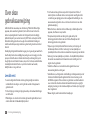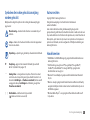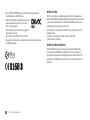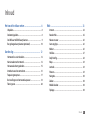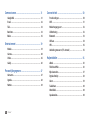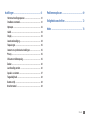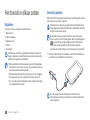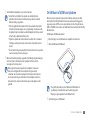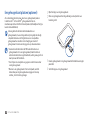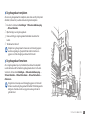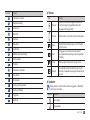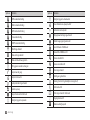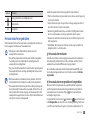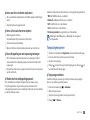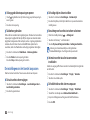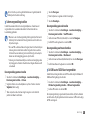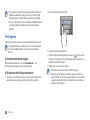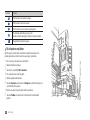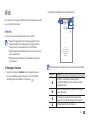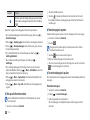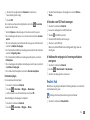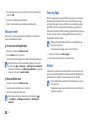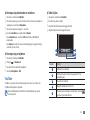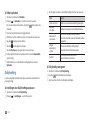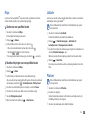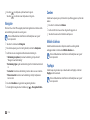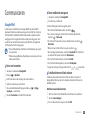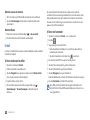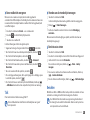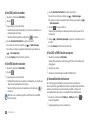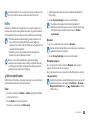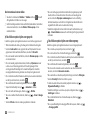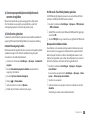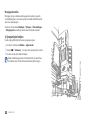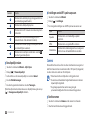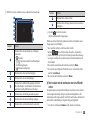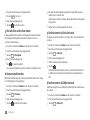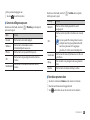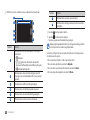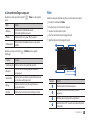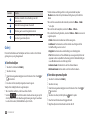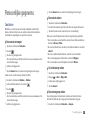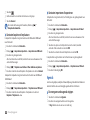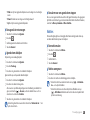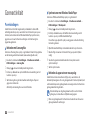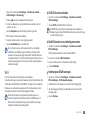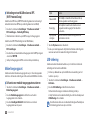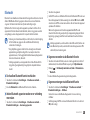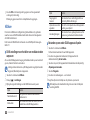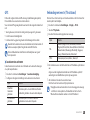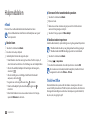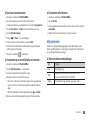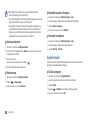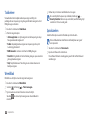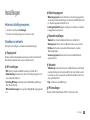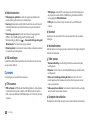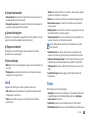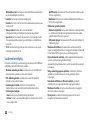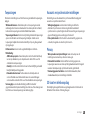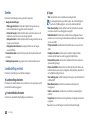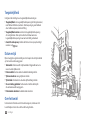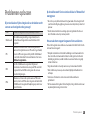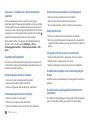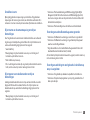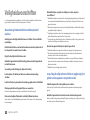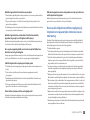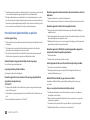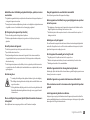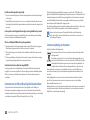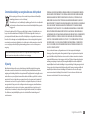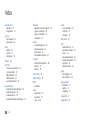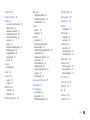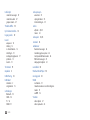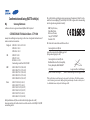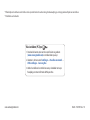Samsung GT-P1000/M32 Handleiding
- Categorie
- Tabletten
- Type
- Handleiding
Deze handleiding is ook geschikt voor

GT-P1000
Gebruiksaanwijzing

Over deze gebruiksaanwijzing
2
Over deze
gebruiksaanwijzing
Gefeliciteerd met uw aankoop van de Samsung P1000. Met dit krachtige
apparaat, dat u overal kunt gebruiken, hebt u het beste van het web en
mobiel computergebruik in handen. Een lichtgewicht, uiterst veelzijdig
platform dat past bij een actieve levensstijl. De P1000 is ontworpen met het
Android-besturingssysteem van Google en bevat duizenden handige en
onderhoudende toepassingen zodat u nog meer kunt genieten van mobiel
internet.
Dankzij de geïntegreerde draadloze toegang en een gevoelig aanraakscherm
houdt u altijd contact via veelzijdige toepassingen voor messaging en video-
oproepen. U kunt boeken en kranten lezen terwijl u onderweg bent, op de
hoogte blijven van het laatste nieuws, van sport en het weer, uw multimedia-
en zakelijke bestanden beheren en op internet zoeken naar kaarten,
bedrijfslocaties en nog veel meer.
Lees dit eerst
Lees alle veiligheidsinformatie en deze gids zorgvuldig door zodat u •
verzekerd bent van veilig en correct gebruik voordat u het apparaat in
gebruik neemt.
De beschrijvingen in deze gids zijn gebaseerd op de standaardinstellingen
•
van het toestel.
Afbeeldingen en screenshots die in deze gids worden gebruikt, kunnen er
•
anders uitzien dan het daadwerkelijke product.
De inhoud van deze gids kan van product tot product verschillen of
•
anders zijn dan de software die door serviceproviders wordt geleverd en
is onderhevig aan wijzigingen zonder voorafgaande mededelingen. Ga
naar www.samsungmobile.com voor de meest recente versie van deze
gebruiksaanwijzing.
Welke functies en extra diensten beschikbaar zijn, is afhankelijk van het
•
apparaat, de software en uw provider.
De opmaak en presentatie van deze gids is gebaseerd op het
•
besturingssysteem Android en kan verschillen afhankelijk van het
besturingssysteem van de gebruiker.
Toepassingen en de bijbehorende functies kunnen per land, regio of
•
hardwarespecicatie verschillen. Samsung is niet aansprakelijk voor
prestatieproblemen die worden veroorzaakt door toepassingen van derden.
Samsung is niet aansprakelijk voor prestatie- of compatibiliteitsproblemen
•
die worden veroorzaakt door het bewerken van de instellingen in het
register door de gebruiker.
U kunt de software voor uw mobiele toestel upgraden door naar
•
www.samsungmobile.com te gaan.
Geluidsbronnen, achtergronden en afbeeldingen in dit apparaat zijn onder
•
licentie verstrekt met beperkte gebruiksrechten tussen Samsung en de
betreende eigenaren. Het overnemen en gebruiken van deze materialen
voor commerciële of andere doeleinden maakt inbreuk op de copyright-
wetgeving. Samsung is niet verantwoordelijk voor inbreuk op het copyright
door de gebruiker.
Bewaar de gids, zodat u deze later kunt raadplegen.
•

Over deze gebruiksaanwijzing
3
Auteursrechten
Copyright © 2010 Samsung Electronics
Deze gebruiksaanwijzing is beschermd onder internationale
auteursrechtwetten.
Geen enkel onderdeel van deze gebruiksaanwijzing mag worden
gereproduceerd, gedistribueerd, vertaald of verzonden in welke vorm dan ook
of op welke elektronische of mechanische wijze dan ook, inclusief door deze te
fotokopiëren, op te nemen of op te slaan in een systeem voor het opslaan en
ophalen van informatie, zonder voorafgaande schriftelijke toestemming van
Samsung Electronics.
Handelsmerken
SAMSUNG en het SAMSUNG-logo zijn geregistreerde handelsmerken van •
Samsung Electronics.
Het Android-logo, Google Search
•
™
, Google Maps
™
, Google Mail
™
,
YouTube
™
, Android Market
™
en Google Talk
™
zijn geregistreerde
handelsmerken van Google, Inc.
Bluetooth
•
®
is wereldwijd een gedeponeerd handelsmerk van Bluetooth
SIG, Inc.
Oracle en Java zijn geregistreerde handelsmerken van Oracle en/of daarbij
•
aangesloten bedrijven. Andere namen kunnen handelsmerken zijn van de
betreende eigenaars.
Windows Media Player
•
®
is een geregistreerd handelsmerk van Microsoft
Corporation.
Symbolen die in deze gebruiksaanwijzing
worden gebruikt
Bekijk voordat u begint de symbolen die in deze gebruiksaanwijzing zijn
opgenomen:
Waarschuwing—situaties die letsel kunnen veroorzaken bij u of
anderen
Let op—situaties die schade aan de telefoon of andere apparatuur
kunnen veroorzaken
Opmerking—opmerkingen, gebruikstips of aanvullende informatie
►
Raadpleeg—pagina's met verwante informatie, bijvoorbeeld:
► blz. 12 (betekent "zie pagina 12")
→
Gevolgd door—de volgorde van de opties of menu's die u moet
selecteren om een stap uit te geven, bijvoorbeeld: Selecteer in de
menustand Instellingen
→
Draadloos en netwerk (hiermee wordt
aangegeven dat u op Instellingen moet drukken, gevolgd door
Draadloos en netwerk)
[ ] Rechte haken—telefoontoetsen, bijvoorbeeld:
[
] (staat voor de toets voor aan/uit)

Over deze gebruiksaanwijzing
4
OVER DIVX VIDEO
DivX
®
is een indeling voor digitale video van DivX Inc. Dit apparaat is een
ocieel DivX Certied
®
-apparaat dat DivX-video afspeelt. Ga naar www.divx.
com voor meer informatie en voor softwarehulpmiddelen waarmee u uw
bestanden naar DivX-video kunt converteren.
DivX Certied
®
voor het afspelen van DivX
®
-video tot HD 720p, inclusief
betaalde inhoud
Geschikt voor het afspelen van DivX
®
video's tot HD 1080p
(schermresolutie: 1024x600).
OVER DIVX VIDEO-ON-DEMAND
Dit DivX Certied
®
-toestel moet worden geregistreerd om DivX Video-
on-Demand-inhoud (VOD) te kunnen afspelen. Voor het verkrijgen van
de registratiecode gaat u in het instellingenmenu van het toestel naar het
gedeelte over DivX VOD. Ga naar vod.divx.com voor meer informatie over
registreren.
Wi-Fi
•
®
, het Wi-Fi CERTIFIED-logo en het Wi-Fi-logo zijn geregistreerde
handelsmerken van de Wi-Fi Alliance.
DivX
•
®
, DivX Certied
®
en de bijbehorende logo’s
zijn handelsmerken van DivX, Inc.en worden
onder licentie gebruikt.
Beschermd door een of meer van de volgende
Amerikaanse octrooien:
Pat. 7,295,673; 7,460,668; 7,515,710; 7,519,274
Alle overige handelsmerken en auteursrechten zijn het eigendom van de
•
betreende eigenaars.

Inhoud
5
Inhoud
Het toestel in elkaar zetten ......................................... 8
Uitpakken .............................................................................................. 8
De batterij opladen ............................................................................. 8
De SIM-kaart of USIM-kaart plaatsen ............................................. 9
Een geheugenkaart plaatsen (optioneel) .................................. 10
Aan de slag ................................................................... 12
Het toestel in- en uitschakelen ..................................................... 12
Kennismaken met het toestel ....................................................... 12
Het aanraakscherm gebruiken ..................................................... 15
Introductie van het startscherm ................................................... 16
Toepassingen openen ..................................................................... 17
De instellingen van het toestel aanpassen ................................ 18
Tekst ingeven .................................................................................... 20
Web ............................................................................... 23
Internet ............................................................................................... 23
Readers Hub ...................................................................................... 25
Nieuws en weer ................................................................................ 26
Samsung Apps .................................................................................. 26
Market ................................................................................................. 26
YouTube .............................................................................................. 27
Daily brieng ..................................................................................... 28
Maps .................................................................................................... 29
Latitude .............................................................................................. 29
Plaatsen .............................................................................................. 29
Navigatie ............................................................................................ 30
Zoeken ................................................................................................ 30
Mobile Jukebox ................................................................................ 30
TopApps ............................................................................................. 30

Inhoud
6
Communiceren ............................................................ 31
Google Mail ....................................................................................... 31
E-mail .................................................................................................. 32
Talk ....................................................................................................... 33
Berichten ............................................................................................ 33
Bellen .................................................................................................. 35
Entertainment ............................................................. 39
Muziek ................................................................................................. 39
Camera ................................................................................................ 40
Video ................................................................................................... 45
Galerij .................................................................................................. 46
Persoonlijke gegevens ............................................... 47
Contacten ........................................................................................... 47
Agenda ............................................................................................... 48
Notities ............................................................................................... 49
Connectiviteit .............................................................. 50
Pc-verbindingen ............................................................................... 50
Wi-Fi ..................................................................................................... 51
Mobiel toegangspunt ..................................................................... 52
USB-tethering ................................................................................... 52
Bluetooth ........................................................................................... 53
AllShare .............................................................................................. 54
GPS ....................................................................................................... 55
Verbinding met een tv (TV-uitstand) .......................................... 55
Hulpmiddelen ............................................................. 56
eBook .................................................................................................. 56
ThinkFree Oce ............................................................................... 56
Mijn bestanden ................................................................................. 57
Digitale fotolijst ................................................................................ 58
Alarm ................................................................................................... 59
Taakbeheer ........................................................................................ 60
Wereldklok ......................................................................................... 60
Spraakzoeken .................................................................................... 60

Inhoud
7
Problemen oplossen .................................................. 69
Veiligheidsvoorschriften ........................................... 72
Index ............................................................................. 78
Instellingen .................................................................. 61
Het menu Instellingen openen ..................................................... 61
Draadloos en netwerk ..................................................................... 61
Oproepen ........................................................................................... 62
Geluid .................................................................................................. 63
Display ................................................................................................ 63
Locatie en beveiliging ..................................................................... 64
Toepassingen .................................................................................... 65
Accounts en synchronisatie-instellingen ................................... 65
Privacy ................................................................................................. 65
SD-kaart en telefoonopslag .......................................................... 65
Zoeken ................................................................................................ 66
Landinstelling en tekst ................................................................... 66
Spraak in- en uitvoer ....................................................................... 67
Toegankelijkheid .............................................................................. 68
Datum en tijd .................................................................................... 68
Over het toestel ................................................................................ 68

Het toestel in elkaar zetten
8
Het toestel in elkaar zetten
Uitpakken
Controleer of de doos de volgende onderdelen bevat:
Mobiel toestel
•
USB-stroomadapter•
Datakabel voor pc•
Headset•
Snelstartgids•
Gebruik alleen door Samsung goedgekeurde software. Gekraakte of
illegale software kan schade of storingen veroorzaken die niet worden
gedekt door de garantie van de fabrikant.
Welke onderdelen bij het toestel worden geleverd is afhankelijk van •
de software en de accessoires die in uw regio beschikbaar zijn of door
uw serviceprovider worden aangeboden.
Bij de plaatselijke Samsung-dealer zijn extra accessoires verkrijgbaar.
•
De meegeleverde accessoires werken het beste met uw toestel.•
Accessoires die niet door de fabrikant worden verstrekt, zijn mogelijk •
niet compatibel met het toestel.
De batterij opladen
Het toestel heeft een ingebouwde batterij. U moet de batterij opladen voordat
u het toestel voor de eerste keer gebruikt.
Gebruik alleen door Samsung goedgekeurde opladers. Bij gebruik van
niet-goedgekeurde opladers bestaat het risico dat batterijen ontploen
of dat het toestel schade oploopt.
Als de batterij bijna leeg is, laat het toestel een waarschuwingstoon
horen en wordt er een bericht weergegeven. Ook is het batterijsymbool
leeg en wordt het rood. Als de batterij zo zwak is dat het toestel
niet meer kan worden gebruikt, wordt het toestel automatisch
uitgeschakeld. Laad de batterij op als u het toestel weer wilt gebruiken.
Sluit het ene uiteinde van de pc-datakabel op de USB-stroomadapter aan
1
en het andere op de multifunctionele aansluiting.
Als u de reisadapter verkeerd aansluit, kan het toestel ernstig
beschadigd raken. Schade veroorzaakt door verkeerd gebruik valt niet
onder de garantie.

Het toestel in elkaar zetten
9
Sluit de USB-stroomadapter op een stopcontact aan.
2
U kunt het toestel tijdens het opladen van de batterij blijven •
gebruiken. Hierdoor kan het echter wel langer duren voordat de
batterij volledig is opgeladen.
Het is mogelijk dat het aanraakscherm en de aanraaktoetsen tijdens
•
het laden niet werken wegens een onregelmatige stroomtoevoer. Als
dit gebeurt, haalt u de stekker van de USB-adapter uit het stopcontact
of haalt u de pc-datakabel uit het toestel.
Tijdens het opladen kan het toestel warm worden. Dit is normaal en
•
heeft geen nadelige invloed op de levensduur of prestaties van het
toestel.
Als uw toestel niet goed oplaadt, kunt u met het toestel en de oplader
•
naar een Samsung Servicecenter gaan.
Wanneer de batterij volledig is opgeladen (het batterijpictogram beweegt
3
niet meer), haalt u de stekker van de reisadapter uit het toestel en
vervolgens uit het stopcontact.
Om energie te besparen, koppelt u de reisadapter los wanneer
deze niet wordt gebruikt. De reisadapter heeft geen aan/uit-
schakelaar, dus u moet de reisadapter uit het stopcontact halen om
de stroomvoorziening te onderbreken. De reisadapter moet zich in
de buurt van het stopcontact bevinden wanneer de adapter wordt
gebruikt.
De SIM-kaart of USIM-kaart plaatsen
Wanneer u bij een provider een abonnement afsluit, ontvangt u een SIM-
kaart (Subscriber Identity Module). Hierop zijn uw abonnementsgegevens
opgeslagen, zoals de PIN-code en optionele diensten. Voor het gebruik van
UMTS- of HSDPA-services kunt u een USIM-kaart (Universal Subscriber Identity
Module) kopen.
De SIM-kaart of USIM-kaart plaatsen:
Open het klepje voor de SIM-kaart aan de zijkant van het toestel.
1
Plaats de SIM-kaart of USIM-kaart.
2
Zorg dat bij het plaatsen van de SIM-kaart of USIM-kaart de •
goudkleurige contactpunten naar beneden zijn gericht.
Plaats geen geheugenkaart in de SIM-kaartsleuf.
•
Sluit het klepje voor de SIM-kaart.
3

Het toestel in elkaar zetten
10
Open het klepje voor de geheugenkaart.
1
Plaats een geheugenkaart met de goudkleurige contactpunten naar
2
beneden gericht.
Duw de geheugenkaart in de geheugenkaartsleuf totdat de kaart op zijn
3
plaats klikt.
Sluit het klepje voor de geheugenkaart.
4
Een geheugenkaart plaatsen (optioneel)
Als u extra bestanden wilt opslaan, moet u een geheugenkaart plaatsen.
U kunt microSD
™
- of microSDHC
™
-geheugenkaarten met een
maximumcapaciteit van 32 GB in het toestel plaatsen (afhankelijk van het type
kaart en de kaartfabrikant).
Samsung hanteert erkende industriestandaarden voor
geheugenkaarten, maar sommige merken zijn mogelijk niet volledig
compatibel met uw toestel. Het gebruik van een incompatibele
geheugenkaart kan resulteren in beschadiging van toestel of
geheugenkaart en kan bovendien gegevens op de kaart aantasten.
Uw toestel ondersteunt alleen de FAT-bestandsstructuur voor •
geheugenkaarten. Als u een geheugenkaart plaatst die met een
andere bestandsstructuur is geformatteerd, wordt u gevraagd of u de
kaart opnieuw wilt formatteren.
Veel schrijven en verwijderen van gegevens verkort de levensduur
•
van de geheugenkaart.
Wanneer u een geheugenkaart in het toestel plaatst, wordt de
•
bestandsmap van de geheugenkaart weergegeven in de map
external_sd in het interne geheugen.

Het toestel in elkaar zetten
11
De geheugenkaart verwijderen
›
Alvorens een geheugenkaart te verwijderen, moet u deze eerst bij het systeem
afmelden ('unmounten'), voordat u de kaart veilig kunt verwijderen.
Selecteer in de menustand
1
Instellingen
→
SD-kaart en telefoonopslag
→
SD-kaart afmelden.
Open het klepje voor de geheugenkaart.
2
Duw voorzichtig op de geheugenkaart totdat deze loskomt van het
3
toestel.
Trek de kaart uit de sleuf.
4
Verwijder een geheugenkaart niet wanneer via het toestel gegevens
worden overgedragen of geopend. Dit kan leiden tot verlies van
gegevens en/of beschadiging van de kaart of het toestel.
De geheugenkaart formatteren
›
Als u de geheugenkaart op een pc formatteert, kan de kaart incompatibel
worden met uw toestel. Formatteer de geheugenkaart alleen in het toestel.
Selecteer in de menustand Instellingen
→
SD-kaart en telefoonopslag
→
SD-kaart afmelden
→
SD-kaart formatteren
→
SD-kaart formatteren
→
Alles wissen.
Vergeet niet een back-up van alle belangrijke gegevens in het toestel
te maken voordat u de geheugenkaart formatteert. De fabrieksgarantie
dekt geen schade door verlies van gegevens vanwege iets wat de
gebruiker doet.

Aan de slag
12
Kennismaken met het toestel
Indeling van het toestel
›
12
13
14
15
16
17
6
1
2
5
8
7
7
4
3
10
9
11
Aan de slag
Het toestel in- en uitschakelen
Het toestel inschakelen:
Houd [
1
] ingedrukt.
Als u het toestel voor de eerste keer inschakelt, volgt u de instructies op
2
het scherm om het toestel in te stellen.
Houd [
] ingedrukt en selecteer Uitschakelen
→
Ja om het toestel uit te
schakelen.
Overschakelen naar de vliegtuigstand
›
Met de vliegtuigstand schakelt u de draadloze functies van het toestel uit,
zodat u op plaatsen waar geen draadloze apparatuur mag worden gebruikt
(bijvoorbeeld in vliegtuigen en ziekenhuizen), kunt werken met functies
waarvoor geen netwerk nodig is.
Selecteer in de menustand Instellingen
→
Draadloos en netwerk
→
Vliegtuigstand om de vliegtuigstand te activeren. U kunt dit ook doen door
in de standby-stand [
] ingedrukt te houden en vervolgens Vliegtuigstand
te selecteren.
Ga naar Instellingen
→
Draadloos en netwerk en schakel het selectievakje
naast Vliegtuigstand uit om de vliegtuigstand te verlaten en weer draadloze
netwerkfuncties te kunnen gebruiken.
Overschakelen naar de stille stand
›
Houd [• ] ingedrukt en selecteer Stille stand.
Open bovenaan in het scherm het snelkoppelingenpaneel en selecteer
• Stil.

Aan de slag
13
Toetsen
›
Toets Functie
Aan-uit
Het toestel inschakelen (ingedrukt houden); de
snelmenu's openen (ingedrukt houden); het
aanraakscherm vergrendelen.
Volume Hiermee kunt u het volume van het toestel regelen.
Menu
Een lijst met beschikbare opties voor het huidige
scherm openen.
Start
Teruggaan naar het startscherm; de lijst met
recent gebruikte toepassingen openen (ingedrukt
houden).
Terug Hiermee gaat u terug naar het vorige scherm.
Zoeken
In de standby-stand: de zoekfunctie van Google
openen; in bepaalde toepassingen het zoekvenster
openen.
Symbolen
›
Welke symbolen op het scherm worden weergegeven, is afhankelijk
van de regio en provider.
Symbool Betekenis
Geen signaal
Signaalsterkte
Nummer Functie
1
Cameralens voorzijde
2
Headsetaansluiting
3
Lichtsensor
4
Microfoon
5
Starttoets
6
Menutoets
7
Luidspreker
8
Multifunctionele aansluiting
9
Interne antenne
10
Flitslamp
11
Cameralens achterzijde
12
Aan-uittoets
13
Volumetoets
14
Sleuf voor geheugenkaart
15
Sleuf voor SIM-kaart
16
Terugtoets
17
Zoektoets

Aan de slag
14
Symbool Betekenis
Bezig met gegevens downloaden
Doorschakelen van oproepen actief
Verbonden met computer
Mijn apparaat verbergen geactiveerd
Mobiel toegangspunt geactiveerd
Geen SIM-kaart of USIM-kaart
Nieuw SMS- of MMS-bericht
Nieuw e-mailbericht
Nieuw voicemailbericht
Alarm ingeschakeld
Melding van gebeurtenis
Roaming (buiten het gebruikelijke servicegebied)
Stille stand actief
Trillen ingeschakeld in Stille stand
Vliegtuigstand actief
Muziek wordt afgespeeld
Symbool Betekenis
GPRS-netwerkverbinding
EDGE-netwerkverbinding
UMTS-netwerkverbinding
1 netwerkverbinding
HSDPA-netwerkverbinding
WLAN ingeschakeld
Bluetooth ingeschakeld
Bluetooth-headset aangesloten
GPS-gegevens worden ontvangen
Gesprek aan de gang
Gesprek in de wacht
Luidsprekerstand ingeschakeld
Gemiste oproep
Gesynchroniseerd met het web
Bezig met gegevens uploaden

Aan de slag
15
U kunt het aanraakscherm met de volgende technieken bedienen:
Tikken: eenmaal met uw vinger aanraken om een menu, optie of toepassing
•
te selecteren of starten.
Slepen: tik met uw vinger en veeg hiermee omhoog, omlaag, naar links of
•
naar rechts om items in lijsten te verplaatsen.
Aanraken (ingedrukt houden): tik op een item en blijf dit gedurende meer
•
dan 2 seconden aanraken om een pop-uplijst met opties te openen.
Verslepen en neerzetten: raak een item aan en verschuif uw vinger om het
•
item te verplaatsen.
Dubbeltikken: tik tweemaal snel achtereen met uw vinger om tijdens het
•
bekijken van foto's in of uit te zoomen.
Het aanraakscherm draaien
›
De telefoon beschikt over een bewegingssensor waarmee de oriëntatie van
het toestel wordt gedetecteerd. Als u het toestel draait, wordt het scherm
automatisch naar de desbetreende stand overgeschakeld.
Als u de interface zodanig wilt instellen dat de stand bewaard blijft, opent
u het snelkoppelingenpaneel boven in het scherm en selecteert u Rotatie
vergrendelen.
Het aanraakscherm vergrendelen of ontgrendelen
›
Wanneer u het toestel gedurende een ingestelde tijdsduur niet gebruikt,
wordt het aanraakscherm automatisch uitgeschakeld en vergrendeld om
onbedoelde invoer te voorkomen. Druk op [
] om het aanraakscherm
handmatig te vergrendelen.
U ontgrendelt het scherm door op [
] te drukken en naar rechts te slepen
totdat Ontgrendelen verschijnt. Als u een schermvergrendeling instelt, moet
u een PIN-code of wachtwoord ingeven, of een patroon tekenen.
► blz. 19
Symbool Betekenis
Fout opgetreden of voorzichtigheid vereist
Batterijsterkte
10:00
Huidige tijd
Het aanraakscherm gebruiken
Met het aanraakscherm van het toestel kunt u eenvoudig items selecteren en
functies uitgeven. Informatie over het aanraakscherm.
Gebruik geen scherpe hulpmiddelen, om krassen op het •
aanraakscherm te voorkomen.
Zorg dat het aanraakscherm niet met andere elektrische apparaten
•
in aanraking komt. Door elektrostatische ontladingen kan het
aanraakscherm beschadigd raken.
Zorg ervoor dat het aanraakscherm niet met water in aanraking komt.
•
Het aanraakscherm kan in vochtige omstandigheden of door water
beschadigd raken.
Om het aanraakscherm optimaal te kunnen gebruiken, dient u het •
beschermende folie te verwijderen voordat u het toestel gebruikt.
Het aanraakscherm heeft een laag die kleine elektrische ladingen die
•
door het menselijk lichaam worden veroorzaakt, detecteert. Voor de
beste prestaties tikt u met uw vingertop op het aanraakscherm. Het
aanraakscherm reageert niet als het door scherpe hulpmiddelen zoals
een stylus of een pen wordt aangeraakt.

Aan de slag
16
Nummer Functie
4
Het belscherm openen.
5
Hiermee gaat u naar de menustand.
6
Selecteer een stip boven in het scherm om rechtstreeks naar
het bijbehorende paneel te gaan.
7
Hiermee start u de e-mailtoepassing.
›
Items aan het startscherm toevoegen
U kunt het startscherm aanpassen door snelkoppelingen naar toepassingen of
naar items in toepassingen, naar widgets of naar mappen toe te voegen.
Een item aan het startscherm toevoegen:
Druk in de standby-stand op [
1
]
→
Voeg toe.
Selecteer een categorie voor het item.
2
Widgets• : widgets toevoegen. Widgets zijn kleine toepassingen op het
standby-scherm die handige functies en informatie verschaen.
Sneltoetsen
• : snelkoppelingen toevoegen naar items zoals
toepassingen, favorieten en contacten.
Mappen
• : een nieuwe map maken of mappen voor uw contacten
toevoegen.
Achtergronden
• : een achtergrondafbeelding instellen.
Selecteer een item dat u aan het startscherm wilt toevoegen.
3
Introductie van het startscherm
Wanneer het toestel zich in de standby-stand bevindt, ziet u het startscherm.
In het startscherm kunt u de status van het toestel zien en naar de menustand
gaan. Scroll naar links of rechts naar een paneel van het startscherm.
1
4
2
3
6
5
7
Het bovenstaande scherm kan per regio en serviceprovider verschillen.
Nummer Functie
1
Symbolen en de huidige status van uw toestel weergeven.
2
Op het web zoeken met de widget Google Search.
3
Toepassingen met snelkoppelingen starten.

Aan de slag
17
U kunt de huidige status van het toestel zien en de volgende opties gebruiken:
Wi-Fi
• : de WLAN-functie aan- en uitzetten.
Bluetooth
• : de Bluetooth-functie aan- en uitzetten.
GPS
• : de GPS-functie in- en uitschakelen.
Stil
• : de stille stand in- en uitschakelen.
Rotatie vergrendelen
• : de vergrendeling in- of uitschakelen.
Welke opties beschikbaar zijn, is afhankelijk van uw regio of
serviceprovider.
Toepassingen openen
Selecteer in de standby-stand
1
Applicaties om naar de menustand te gaan.
Scroll naar links of naar rechts naar een menuscherm.
2
Selecteer een toepassing.
3
Druk op [
4
] om naar het vorige scherm terug te gaan en druk op [ ] om
naar het startscherm terug te gaan.
Toepassingen ordenen
›
U kunt de indeling van toepassingen in de lijst met toepassingen wijzigen
door ze in een andere volgorde te plaatsen.
Druk in de menustand op [
1
]
→
Bewerken.
Raak een toepassing aan.
2
Sleep het toepassingssymbool naar de gewenste plek.
3
Druk op [
4
]
→
Opslaan.
Items naar het startscherm verplaatsen
›
Tik op een item dat u wilt verplaatsen en blijf het aanraken totdat het grijs
1
wordt.
Sleep het item naar de gewenste plek.
2
Items uit het startscherm verwijderen
›
Raak het gewenste item aan.
1
De prullenbak verschijnt onder aan het startscherm.
Sleep het item naar de prullenbak.
2
Wanneer het item en de prullenbak rood worden, laat u het item los.
3
Een snelkoppeling aan een toepassing toevoegen
›
Tik in de menustand op het symbool van een toepassing en blijf het
1
even aanraken. Het snelkoppelingssymbool wordt aan het startscherm
toegevoegd.
Verplaats het symbool naar een gewenste locatie of naar een ander paneel
2
van het startscherm.
Werken met het snelkoppelingenpaneel
›
Tik in de standby-stand of tijdens het gebruik van een toepassing op
het symbolengebied en veeg met uw vinger naar beneden om het
snelkoppelingenpaneel te openen. U verbergt de lijst weer door de onderkant
van de lijst omhoog te slepen.

Aan de slag
18
De huidige tijd en datum instellen
›
Selecteer in de menustand
1
Instellingen
→
Datum en tijd.
Selecteer de tijdzone, stel de tijd en datum in en pas eventueel andere
2
instellingen aan.
Een achtergrond voor het startscherm selecteren
›
Druk in de standby-stand op [
1
]
→
Achtergrond.
Selecteer een fotomap
2
→
een fotobestand.
Selecteer
3
Opslaan, Achtergrond instellen of achtergrond instellen.
Samsung is niet verantwoordelijk voor het gebruik van
standaardafbeeldingen of -achtergronden op uw toestel.
Animatie voor het wisselen tussen vensters
›
inschakelen
U kunt een overgangseect tussen vensters inschakelen tijdens het gebruik
van het toestel.
Selecteer in de menustand
1
Instellingen
→
Display
→
Animatie.
Selecteer een animatie-optie.
2
De helderheid van het scherm aanpassen
›
Selecteer in de menustand
1
Instellingen
→
Display
→
Helderheid.
Schakel het selectievakje naast
2
Automatische helderheid in.
Sleep de schuifregelaar
3
naar het gewenste helderheidsniveau.
Selecteer
4
OK.
Onlangs gebruikte toepassingen openen
›
Houd [
1
] ingedrukt om een lijst met onlangs geopende toepassingen
weer te geven.
Selecteer een toepassing.
2
Taakbeheer gebruiken
›
Het toestel kan meerdere taken tegelijk uitgeven. Hierdoor kunt u meerdere
toepassingen tegelijk actief laten zijn. Bij het uitgeven van meerdere taken
tegelijk kan het apparaat echter vastlopen, kunnen er geheugenproblemen
ontstaan of wordt er meer stroom verbruikt. Om deze problemen te
voorkomen, kunt u met Taakbeheer overbodige programma's beëindigen.
Selecteer in de menustand
1
Taakbeheer
→
Actieve applicaties.
Selecteer
2
Einde om een toepassing te sluiten.
Selecteer Stop om alle toepassingen te sluiten.
De instellingen van het toestel aanpassen
Haal meer uit uw toestel door het aan uw voorkeuren aan te passen.
De taal van het scherm wijzigen
›
Selecteer in de menustand
1
Instellingen
→
Landinstelling en tekst
→
Landinstelling selecteren.
Selecteer de gewenste taal.
2

Aan de slag
19
Selecteer
4
Doorgaan.
Teken het patroon nogmaals om het te bevestigen.
5
Selecteer
6
Bevestigen.
Een ontgrendelingspincode instellen
Selecteer in de menustand
1
Instellingen
→
Locatie en beveiliging
→
Schermvergrend. instellen
→
Geef PIN-code in.
Geef een nieuwe PIN-code (numeriek) in en selecteer
2
Doorgaan.
Geef de PIN-code nogmaals in en selecteer
3
OK.
Een ontgrendelingswachtwoord instellen
Selecteer in de menustand
1
Instellingen
→
Locatie en beveiliging
→
Schermvergrend. instellen
→
Wachtwoord.
Geef een nieuw wachtwoord (alfanumeriek) in en selecteer
2
Doorgaan.
Geef het wachtwoord nogmaals in en selecteer
3
OK.
De SIM-kaart of USIM-kaart vergrendelen
›
U kunt het toestel vergrendelen door de PIN-code die u bij de SIM-kaart of
USIM-kaart hebt gekregen, te activeren.
Selecteer in de menustand
1
Instellingen
→
Locatie en beveiliging
→
SIM-kaartvergrendeling instellen
→
SIM-kaart vergrendelen.
Geef uw PIN-code in en selecteer
2
OK.
Als de pinvergrendeling is ingeschakeld, moet u telkens bij het inschakelen
van het toestel of bij het gebruik van menu's waarvoor de PIN-code nodig is,
de PIN-code ingeven.
Als het scherm op een hoog helderheidsniveau is ingesteld, raakt de
batterij van het toestel sneller leeg.
›
Schermvergrendeling instellen
U kunt het aanraakscherm met een ontgrendelpatroon of wachtwoord
vergrendelen om te voorkomen dat anderen het toestel zonder uw
toestemming gebruiken.
Wanneer u een schermvergrendeling hebt ingesteld, zal het toestel •
telkens bij het inschakelen of het ontgrendelen van het scherm om
dit patroon vragen.
Als u uw PIN-code of wachtwoord vergeet, moet u het toestel bij een
•
Samsung Servicecenter laten resetten. Vergeet niet om voordat u
het toestel naar een Samsung Servicecenter brengt, een back-up te
maken van alle belangrijke gegevens op het toestel.
Samsung is niet verantwoordelijk voor verlies van beveiligingscodes
•
of privégegevens of andere schade die door illegale software wordt
veroorzaakt.
Een ontgrendelingspatroon instellen
Selecteer in de menustand
1
Instellingen
→
Locatie en beveiliging
→
Schermvergrend. instellen
→
Patroon.
Volg de instructies en voorbeeldpatronen op het scherm en selecteer
2
Volgende (indien nodig).
Teken een patroon door met uw vinger te vegen en zo ten minste 4
3
punten met elkaar te verbinden.

Aan de slag
20
Ga zo door totdat u het woord af hebt.
2
Laat het scherm bij de laatste letter los.
3
Als het woord juist wordt weergegeven, selecteert u
4
om een spatie in
te voegen. Als het juiste woord niet wordt weergegeven, selecteert u een
alternatief in de lijst die verschijnt.
Herhaal stap 1-4 voor de rest van de tekst.
5
U kunt tevens op de toetsen tikken om tekst in te geven.•
U kunt op een toets tikken en deze blijven aanraken om tekens op •
de bovenste helft van de toets in te geven. Wanneer u een toets blijft
aanraken totdat de lijst met tekens verschijnt, kunt u speciale tekens,
symbolen en cijfers ingeven.
Als u te vaak een onjuiste PIN-code ingeeft, wordt de SIM-kaart of •
USIM-kaart geblokkeerd. In dat geval moet u een PUK-code (PIN
Unlock Key) ingeven om de blokkering van de kaart op te heen.
Als u een onjuiste PUK-code voor de SIM-kaart of USIM-kaart ingeeft,
•
moet u de blokkering van de kaart bij de serviceprovider laten
opheen.
Tekst ingeven
U kunt tekst ingeven door tekens op het virtuele toetsenbord te selecteren.
In sommige talen kunt u geen tekst ingeven. Als u tekst wilt ingeven,
moet u de schrijftaal wijzigen in een van de ondersteunde talen.
► blz. 66
De tekstinvoermethode wijzigen
›
Raak het tekstinvoerveld aan en selecteer Invoermethode
→
een
tekstinvoermethode (Swype- of Samsung-toetsenbord).
Tekstinvoer met het Swype-toetsenbord
›
Selecteer de eerste letter van een woord en veeg met uw vinger naar de
1
tweede letter zonder uw vinger van het scherm te laten loskomen.

Aan de slag
21
Tekstinvoer met het Samsung-toetsenbord
›
Geef tekst in door alfanumerieke toetsen te selecteren en u kunt de volgende
toetsen gebruiken:
8
7
1
2
4
5
9
6
10
3
Nummer Functie
1
Hiermee kunt u wisselen tussen hoofdletters en kleine
letters.
2
Het toetsenbord verbergen.
3
Hiermee kunt u wisselen tussen de cijfer-/symboolstand en
de ABC-stand.
4
De invoertaal wijzigen. Dit symbool is alleen beschikbaar
wanneer u voor tekstinvoer meer dan twee talen hebt
ingesteld.
► blz. 67
5
Tekst met uw stem ingeven. Dit symbool is alleen
beschikbaar als u de spraakinvoerfunctie voor het Samsung-
toetsenbord hebt ingeschakeld.
► blz. 67
Deze functie is mogelijk niet beschikbaar, afhankelijk
van de invoertaal.
U kunt tevens de volgende toetsen gebruiken:
6
4
1
3
2
5
Nummer Functie
1
Hiermee kunt u wisselen tussen hoofdletters en kleine
letters.
2
Het Swype-tipscherm openen; de helpfunctie openen
(tikken en blijven aanraken).
3
Wisselen tussen de symboolstand en de ABC-/
nummerstand.
4
Hiermee kunt u uw invoer wissen.
5
Hiermee kunt u op een nieuwe regel beginnen.
6
Hiermee kunt u een spatie invoegen.

Aan de slag
22
Nummer Functie
6
Hiermee kunt u een spatie invoegen.
7
Hiermee kunt u uw invoer wissen.
8
Hiermee kunt u op een nieuwe regel beginnen.
9
De Toetsenbordinstellingen openen; de
tekstinvoermethode wijzigen (tikken en blijven aanraken).
10
Veelgebruikte symbolen ingeven.
Tekst kopiëren en plakken
›
Bij het ingeven van tekst kunt u ook de functionaliteit voor kopiëren en
plakken gebruiken om tekst in andere toepassingen te gebruiken.
Zet de cursor op de plaats waar u wilt starten.
1
Raak het tekstinvoerveld aan.
2
Selecteer in de optielijst
3
Tekst selecteren.
Tik op de plaats waar u wilt eindigen.
4
Raak de gemarkeerde tekst aan.
5
Selecteer
6
Kopiëren om te kopiëren of Knippen om de tekst te knippen en
op het klembord te plaatsen.
Raak in een andere toepassing het tekstinvoerveld aan.
7
Selecteer
8
Plakken om de tekst van het klembord in het tekstveld te
plakken.

Web
23
Navigeer door webpagina’s met de volgende toetsen:
2
1
4
3
2
5
Het bovenstaande scherm kan per regio en serviceprovider verschillen.
Nummer Functie
1
Terugkeren of verdergaan naar webpagina’s in
geschiedenis. Bekijk de recente internetgeschiedenis
(ingedrukt houden).
2
Open een nieuw venster of schakel tussen de huidige
geopende vensters.
3
Een lijst met opgeslagen favorieten, veelbezochte
pagina’s en de recente browsergeschiedenis openen.
4
Hiermee kunt u het belscherm openen.
Web
Voor webservices is een gegevensverbinding vereist. Raadpleeg uw provider
voor een geschikt abonnement.
Internet
Leer hoe u uw favoriete webpagina’s kunt openen en opslaan.
Er worden mogelijk extra kosten in rekening gebracht voor het •
gebruik van internet en het downloaden van gegevens. Neem
contact op met uw serviceprovider voor meer informatie.
Het webbrowsermenu kan afhankelijk van uw serviceprovider een
•
andere naam hebben.
Welke symbolen beschikbaar zijn, is afhankelijk van uw regio of
•
serviceprovider.
›
Webpagina’s bekijken
Selecteer in de menustand
1
Internet om uw startpagina te openen.
Als u een specieke webpagina wilt openen, selecteert u het URL-
invoerveld, geeft u het webadres in en selecteert u
.

Web
24
Selecteer het URL-invoerveld.
2
Selecteer
3
en spreek een trefwoord in de microfoon van het toestel.
Er wordt naar informatie en webpagina’s gezocht die met het trefwoord
samenhangen.
Meerdere pagina’s openen
›
U kunt meerdere pagina’s openen en tussen deze pagina’s heen en weer gaan.
Selecteer in de menustand
1
Internet.
Selecteer
2
.
Het getal op het symbool wijst op het aantal open vensters. U kunt
maximaal 8 vensters openen.
Selecteer
3
om een nieuw venster te openen.
Open een andere webpagina in het nieuwe venster.
4
Als u heen-en-weer wilt gaan tussen de huidige open vensters, selecteert u
5
en een internetpagina om op te halen.
Favoriete webpagina’s opslaan
›
Als u het webadres van de webpagina kent, kunt u deze handmatig als favoriet
toevoegen.
Favorieten toevoeg en
Selecteer in de menustand
1
Internet.
Druk op [
2
]
→
Favoriet toevoegen.
Geef een paginatitel en een webadres in.
3
Als u de webpagina die u bekijkt wilt opslaan als favoriet, gaat u verder
met stap 5.
Nummer Functie
5
Hiermee laadt u de huidige webpagina opnieuw. Terwijl
het toestel de webpagina’s laadt, verandert het symbool
in
.
Tijdens het navigeren door webpagina’s hebt u de volgende opties:
Als u de huidige webpagina als favoriet wilt toevoegen, drukt u op [
• ]
→
Favoriet toevoegen.
Druk op [
• ]
→
Zoek op pagina om naar tekst op de webpagina te zoeken.
Druk op [
• ]
→
Downloadmanager om de items weer te geven die u van
het web hebt gedownload.
Als u de helderheid van het scherm wilt aanpassen, drukt u op [
• ]
→
Instelling helderheid.
Als u de browserinstellingen wilt aanpassen, drukt u op [
• ]
→
Instellingen.
Als u de huidige webpagina of het huidige scherm via een verbonden
•
printer wilt afdrukken, drukt u op [ ]
→
Meer
→
Afdrukken. Uw toestel is
alleen compatibel met printers van Samsung.
Druk op [
• ]
→
Meer
→
Pagina delen om het webadres (de URL) van de
webpagina naar anderen te verzenden.
Druk op [
• ]
→
Meer
→
Pag.-info om de details van de webpagina weer
te geven.
Met spraak informatie zoeken
›
De beschikbaarheid van deze functie is afhankelijk van uw regio of
serviceprovider.
Selecteer in de menustand
1
Internet.

Web
25
Selecteer favorietenmappen of webpagina’s en selecteer
3
Wissen
→
Wissen.
Een adres voor RSS-feeds toevoegen
›
Selecteer in de menustand
1
Internet.
Ga naar een webpagina die een RSS-feed bevat.
2
Selecteer
3
in het URL-invoerveld.
Selecteer de RSS-feed die u wilt toevoegen.
4
Abonneer u op de RSS-feed.
5
Wanneer de desbetreende feed wordt bijgewerkt, krijgt u daar een
melding van.
Veelbezochte webpagina’s of recente geschiedenis
›
weergeven
Selecteer in de menustand
1
Internet.
Selecteer
2
→
Meest bezocht of Geschiedenis.
Selecteer een webpagina die u wilt openen.
3
Readers Hub
Ontdek hoe u de geïntegreerde Readers Hub kunt gebruiken om verschillend
leesmateriaal weer te geven.
Sommige functies zijn momenteel nog niet beschikbaar.
Selecteer in de menustand
1
Readers Hub.
Selecteer het vervolgkeuzemenu
4
Standaard en selecteer een
favorietenmap (indien nodig).
Selecteer
5
OK.
Als u de opties voor favorieten wilt gebruiken, selecteert u
→
Favorieten
en raakt u een favoriet aan:
Selecteer
• Openen om de webpagina in het actieve venster te openen.
Als u de webpagina wilt openen in een nieuw venster, selecteert u
• In nieuw
venster.
Als u een snelkoppeling naar de favoriet wilt toevoegen aan het startscherm,
•
selecteert u Sneltoets startpagina.
Als u het webadres (de URL) van de webpagina naar anderen wilt verzenden,
•
selecteert u Koppeling delen.
Als u het webadres (de URL) van de webpagina wilt kopiëren, selecteert u
•
URL kopiëren.
Als u de webpagina wilt gebruiken als startpagina van de browser, selecteert
•
u Instellen als startpagina.
Als u de favoriet wilt verwijderen, selecteert u
• Favoriet verwijderen.
Favorieten wijzigen
Een nieuwe favorietenmap maken:
Selecteer in de menustand
1
Internet.
Selecteer
2
→
Favorieten
→
Wijzigen
→
Nieuwe map.
Geef een naam in voor de favorietenmap en selecteer
3
OK.
Favorietenmappen of webpagina’s verwijderen:
Selecteer in de menustand
1
Internet.
Selecteer
2
→
Favorieten
→
Wijzigen
→
Wissen.

Web
26
Samsung Apps
Met Samsung Apps kunt u eenvoudig talloze toepassingen naar uw toestel
downloaden. Samsung Apps bevat een grote hoeveelheid toepassingen
op het gebied van games, nieuws, informatie, social networking, navigatie,
gezondheid en meer en maakt uw telefoon daarmee nog onmisbaarder.
Het toestel wordt slimmer dankzij de volledig geoptimaliseerde toepassingen
van Samsung Apps. Geniet van verbazingwekkende toepassingen en de
mogelijkheden die deze u bieden.
Of deze optie daadwerkelijk beschikbaar is, is afhankelijk van uw •
regio of serviceprovider.
Ga naar www.samsungapps.com voor meer informatie.
•
Selecteer in de menustand
1
Samsung Apps.
Zoek de gewenste toepassingen en download deze.
2
Market
U kunt de functionaliteit van uw toestel uitbreiden door extra toepassingen
op basis van het Android-platform te installeren. Met Android Market kunt u
gemakkelijk en snel spelletjes en mobiele toepassingen aanschaen.
De beschikbaarheid van deze functie is afhankelijk van uw regio of •
serviceprovider.
Gedownloade toepassingen worden door het toestel in het interne
•
geheugen opgeslagen.
Als u deze toepassing voor de eerste keer start, leest u de verklaring en
2
selecteert u OK.
Selecteer een afbeelding van leesmateriaal.
3
Zoek in de online winkel naar leesmateriaal en download het.
4
Nieuws en weer
Hier leest u hoe u de weersverwachting kunt bekijken en actualiteiten en
andere nieuwsartikelen kunt lezen.
De weersverwachting bekijken
›
Selecteer in de menustand
1
Nieuws en weer.
Selecteer
2
Weer boven in het scherm.
Het toestel zoekt uw huidige locatie en geeft de weersverwachting weer.
U kunt de locatie voor de weersverwachting wijzigen in een andere
regio. Druk op [
]
→
Instellingen
→
Instellingen voor weerbericht
en maak het selectievakje naast Mijn locatie gebruiken leeg. Selecteer
vervolgens een locatie in Locatie instellen.
Nieuwsartikelen lezen
›
Selecteer in de menustand
1
Nieuws en weer.
Selecteer nieuwsonderwerp boven in het scherm.
2
Selecteer een artikel dat u wilt openen.
3
U kunt nieuwsonderwerpen toevoegen door te drukken op [ ]
→
Instellingen
→
Instellingen voor nieuws
→
Onderwerpen
selecteren.

Web
27
Video’s kijken
›
Selecteer in de menustand
1
YouTube.
Selecteer een video in de lijst.
2
Draai het toestel linksom naar de liggende stand.
3
Regel het afspelen met de volgende toetsen:
4
1
2
5
3
4
Nummer Functie
1
Achteruit in een bestand.
2
Versleep de balk om naar een bepaald punt in het
bestand te gaan.
3
Vooruit in een bestand.
4
Wijzig de kwaliteit van het scherm.
5
Hiermee kunt u het afspelen onderbreken. Selecteer
om door te gaan met afspelen.
Een toepassing downloaden en installeren
›
Selecteer in de menustand
1
Market.
Als u deze toepassing voor de eerste keer start, leest u de voorwaarden en
2
bepalingen en selecteert u Accepteren.
Selecteer de gewenste categorie
3
→
een item.
Selecteer
4
Installeren (voor gratis items) of Kopen.
Als u Installeren kiest, selecteert u OK om het item onmiddellijk te
downloaden.
Als u Kopen selecteert, moet u uw creditcardgegevens opgeven. Volg de
instructies op het scherm.
Een toepassing verwijderen
›
Selecteer in de menustand
1
Market.
Druk op [
2
]
→
Downloads.
Selecteer het item dat u wilt verwijderen.
3
Selecteer
4
Verwijderen
→
OK.
YouTube
YouTube is een gratis online videostreamingservice. Leer hoe u video’s via
YouTube kunt bekijken en uploaden.
De beschikbaarheid van deze functie is afhankelijk van uw regio of
serviceprovider.

Web
28
Stel de volgende opties in om de Daily brieng-schermen aan te passen:
3
Optie Functie
Plaats selecteren Plaatsen voor de weersverwachting toevoegen.
Aandelen
selecteren
Bedrijven toevoegen voor aandeleninformatie.
Automatisch
vernieuwen
Instellen dat de Daily brieng-schermen
automatisch met de nieuwste informatie worden
bijgewerkt.
Widget
automatisch
scrollen
Instellen dat de Daily brieng-widget
automatisch meer informatie laat zien.
Eenheid
Een temperatuureenheid voor de
weersverwachting selecteren.
Daily brieng weergeven
›
Selecteer in de menustand
1
Daily brieng.
Selecteer
2
om de informatie te vernieuwen.
Scroll naar links of rechts om informatie te bekijken.
3
Video’s uploaden
›
Selecteer in de menustand
1
YouTube.
Druk op [
2
]
→
Uploaden en selecteer een video. Ga naar 8.
Als u nieuwe video’s wilt uploaden, selecteert u
om de camera in te
schakelen.
Draai het toestel linksom naar de liggende stand.
3
Richt de lens op het onderwerp en pas de compositie naar wens aan.
4
Selecteer
5
om de opname te starten.
Selecteer
6
om de opname te stoppen.
Selecteer
7
Opslaan om de opgenomen video op te slaan.
Geef uw gebruikersnaam en wachtwoord in en selecteer
8
Aanmelden
(indien nodig).
Geef de details in voor de video die wordt geüpload en selecteer
9
Uploaden.
Daily brieng
Leer hoe u dagelijks informatie over het weer, aandelen, actualiteiten en
planningen krijgt.
Instellingen voor Daily brieng aanpassen
›
Selecteer in de menustand
1
Daily brieng.
Druk op [
2
]
→
Instellingen
→
een brieng service.

Web
29
Latitude
Leer hoe u uw locatie met uw vrienden kunt delen en locaties van vrienden
kunt bekijken via Google Latitude
™
.
De beschikbaarheid van deze functie is afhankelijk van uw regio of
serviceprovider.
Selecteer in de menustand
1
Latitude.
Het toestel meldt zich automatisch bij Latitude aan.
Druk op [
2
]
→
Vrienden toevoegen
→
Selecteren uit
contactpersonen of Toevoegen via e-mailadres.
Selecteer de vrienden die u wilt toevoegen of geef een e-mailadres in en
3
selecteer Vrienden toevoegen
→
Ja.
Wanneer uw vriend de uitnodiging accepteert, kunt u locaties delen.
Druk op [
4
]
→
Kaart zien.
De locaties van uw vrienden worden op de kaart gemarkeerd door hun
foto’s.
Plaatsen
De beschikbaarheid van deze functie is afhankelijk van uw regio of
serviceprovider.
Selecteer in de menustand
1
Plaatsen.
Selecteer een categorie.
2
Uw toestel zoekt naar plaatsen in de buurt van uw huidige locatie, die
betrekking hebben op de categorie.
Selecteer een plaatsnaam om de details te bekijken.
3
Maps
Leer hoe u met Google Maps
™
uw locatie zoekt, op de kaart naar straten,
steden of landen zoekt en een routebeschrijving krijgt.
Zoeken naar een specieke locatie
›
Selecteer in de menustand
1
Maps.
De kaart geeft uw huidige locatie weer.
Druk op [
2
]
→
Zoeken.
Geef een trefwoord voor de locatie in en selecteer
3
.
Als u een locatie wilt zoeken met uw stem, selecteert u
• .
Selecteer
• of om in of uit te zoomen.
Als u lagen aan de kaart wil toevoegen, selecteert u
•
→
een optie.
Routebeschrijvingen naar een specieke locatie
›
Selecteer in de menustand
1
Maps.
Druk op [
2
]
→
Route.
Geef het adres van de startlocatie en de eindbestemming in.
3
Als u een adres uit uw contactenlijst wilt ingeven of de locatie op de kaart
wilt aanwijzen, selecteert u
→
Contactpersonen of Punt op kaart.
Selecteer een reismethode (auto, bus of lopen) en selecteer
4
Tonen.
Selecteer een reisroute voor details over uw reis (indien nodig).
5
Selecteer
6
Weergeven op kaart.
Wanneer u klaar bent, drukt u op [
7
]
→
Kaart wissen.

Web
30
Zoeken
U kunt naar toepassingen op het toestel en specieke gegevens op het web
zoeken.
Selecteer in de menustand
1
Zoeken.
Geef een letter of een woord van de gezochte gegevens in.
2
Selecteer de naam van het item dat u wilt openen.
3
Mobile Jukebox
U kunt muziek downloaden en afspelen vanaf de vooraf ingestelde
webpagina. Raak in de menustand Mobile Jukebox aan.
De beschikbaarheid van deze functie is afhankelijk van uw regio of
serviceprovider.
TopApps
U kunt toepassingen zoeken op en downloaden van TopApps. Selecteer
TopApps in de menustand.
De beschikbaarheid van deze functie is afhankelijk van uw regio of
serviceprovider.
Selecteer
4
om de plaats op de kaart weer te geven.
Selecteer
om de route naar die plaats weer te geven.
Navigatie
Hier leest u hoe u het GPS-navigatiesysteem kunt gebruiken om met uw stem
uw bestemming te zoeken en weer te geven.
De beschikbaarheid van deze functie is afhankelijk van uw regio of
serviceprovider.
Selecteer in de menustand
1
Navigatie.
Als u deze toepassing voor het eerst gebruikt, selecteert u
2
Accepteren.
Geef met een van de volgende methoden uw bestemming in:
3
Bestemming inspreken• : Spreek uw bestemming in, bijvoorbeeld
“Navigeren naar bestemming.”
Bestemming typen
• : geef uw bestemming met het virtuele toetsenbord
in.
Contacten
• : Selecteer uw bestemming met een adres van uw contacten.
Plaatsen met ster
• : selecteer uw bestemming in de lijst met plaatsen
met een ster.
Selecteer
4
Installeren om gesproken navigatie te gebruiken.
U beëindigt de navigatie door te drukken op [
5
]
→
Navigatie afsluiten.

Communiceren
31
Een e-mailbericht weergeven
›
Selecteer in de menustand
1
Google Mail.
Selecteer een e-mailbericht.
2
In de berichtweergave hebt u de volgende opties:
Als u het bericht wilt beantwoorden, selecteert u
• .
Als u naar alle ontvangers van het bericht een antwoord wilt sturen,
•
selecteert u
→
Allen antw.
Als u het bericht naar andere personen wilt doorsturen, selecteert u
•
→
Doorsturen.
Om een ster aan het bericht toe te voegen, selecteert u
• .
Als u een bijlage wilt weergeven, selecteert u
• Voorbeeld. Als u het bericht
op uw toestel wilt opslaan, selecteert u Downloaden.
Als u het bericht wilt archiveren, selecteert u
• Archief.
Als u het bericht wilt verwijderen, selecteert u
• Verwijderen.
U gaat naar het vorige of volgende bericht door
• of te selecteren.
E-mailberichten met labels ordenen
›
U kunt uw e-mail ordenen door de berichten van labels te voorzien of
belangrijke berichten met een ster te markeren. U kunt berichten met een
labellter sorteren.
Berichten van een label voorzien
Tik in het scherm van het Postvak IN een bericht aan en houd dit vast.
1
Selecteer
2
Labels wijzigen.
Kies een label om toe te voegen en selecteer
3
OK.
Communiceren
Google Mail
U kunt nieuwe e-mailberichten van Google Mail
™
naar uw Postvak IN
downloaden. Wanneer u deze toepassing opent, verschijnt het scherm van
het Postvak IN. In de titelbalk wordt het totale aantal ongelezen berichten
weergegeven en de ongelezen berichten worden vet weergegeven. Als u
een bericht van een label hebt voorzien, wordt dit label in een gekleurde
rechthoek op het bericht weergegeven.
De beschikbaarheid van deze functie is afhankelijk van uw regio of •
serviceprovider.
Het menu Google Mail kan, afhankelijk van uw serviceprovider, een
•
andere naam hebben.
Een e-mail verzenden
›
Selecteer in de menustand
1
Google Mail.
Druk op [
2
]
→
Opstellen.
Geef in het veld voor de ontvanger een naam of adres in.
3
Geef een onderwerp en een bericht in.
4
Als u een beeldbestand wilt bijvoegen, drukt u op [
5
]
→
Bijlage
toevoegen
→
een bestand.
Selecteer
6
Verzenden om het bericht te verzenden.

Communiceren
32
Als u klaar bent met het instellen van de e-mailaccount, worden de
e-mailberichten naar uw toestel gedownload. Als u meer dan twee accounts
hebt gemaakt, kunt u tussen de e-mailaccounts schakelen. Selecteer links
bovenaan in het scherm het logo van een domein en selecteer de account
waarvoor u berichten wilt ophalen.
Een e-mail verzenden
›
Selecteer in de menustand
1
E-mail
→
een e-mailaccount.
Selecteer
2
.
Voeg ontvangers van uw bericht toe.
3
Geef e-mailadressen handmatig in en scheid ze van elkaar met een •
puntkomma of een komma.
Selecteer e-mailadressen in de lijsten door
• te selecteren.
Selecteer het vak CC/BCC en voeg meer ontvangers toe.
4
Selecteer het onderwerpveld en geef een onderwerp in.
5
Selecteer het tekstveld en geef uw berichttekst in.
6
Selecteer
7
Bijvoegen en voeg een bestand toe.
U kunt mediabestanden, contacten of informatie over locaties toevoegen.
Selecteer
8
Verzenden om het bericht te verzenden.
Als u oine bent of zich buiten het servicegebied bevindt, wordt
het bericht in het Postvak UIT bewaard totdat u weer online en in uw
servicegebied bent.
Berichten van een ster voorzien
Tik in het scherm van het Postvak IN een bericht aan en houd dit vast.
1
Selecteer
2
Ster toevoegen. Het stersymbool naast het bericht wordt
ingeschakeld.
Berichten lteren
Druk in het scherm van het Postvak IN op [
1
]
→
Ga naar labels.
Selecteer het label van de berichten die u wilt bekijken.
2
E-mail
Leer hoe u e-mailberichten via uw persoonlijke of zakelijke e-mailaccount kunt
verzenden en bekijken.
Een e-mailaccount instellen
›
1
Selecteer in de menustand E-mail.
Geef uw e-mailadres en wachtwoord in.
2
Selecteer
3
Volgende (voor algemene e-mailaccounts) of Handm. instell.
(voor e-mailaccounts van andere bedrijven).
Volg de instructies op het scherm.
4
Als u meerdere e-mailaccounts wilt toevoegen, drukt u op [
5
]
→
Accountmanager
→
Account toevoegen en herhaalt u stap 2-4
hierboven.

Communiceren
33
Vrienden aan de vriendenlijst toevoegen
›
Selecteer in de menustand
1
Talk.
In de vriendenlijst worden al uw Google Talk-contacten weergegeven.
Druk op [
2
]
→
Vriend toevoegen.
Geef een e-mailadres van de vriend in en selecteer
3
Uitnodiging
verzenden.
Wanneer uw vriend de uitnodiging accepteert, wordt de vriend aan uw
vriendenlijst toegevoegd.
Een chatsessie starten
›
Selecteer in de menustand
1
Talk.
Selecteer in de vriendenlijst een vriend. Het chatscherm wordt geopend.
2
Geef een bericht in en selecteer
3
Verzenden.
Als u emoticons wilt ingeven, drukt u op [
]
→
Meer
→
Smiley
invoegen.
Als u naar een andere actieve chatsessie wilt overschakelen, drukt u op
4
[ ]
→
Andere chat kiezen.
Als u de chatsessie wilt beëindigen, drukt u op [
5
]
→
Chat beëindigen.
Berichten
Ontdek hoe u SMS- en MMS-berichten kunt opstellen en verzenden en hoe u
verzonden en ontvangen berichten kunt weergeven of beheren.
Voor SMS-berichten die u buiten uw eigen servicegebied verstuurt
of ontvangt, moet u wellicht extra betalen. Neem contact op met uw
serviceprovider voor meer informatie.
Een e-mailbericht weergeven
›
Wanneer u een e-mailaccount opent, kunt u eerder opgehaalde
e-mailberichten oine bekijken of verbinding met de e-mailserver maken om
nieuwe berichten te bekijken. Nadat u e-mailberichten hebt opgehaald, kunt
u ze oine bekijken.
Selecteer in de menustand
1
E-mail
→
een e-mailaccount.
Selecteer
2
om de berichtenlijst bij te werken.
Selecteer een e-mailbericht.
3
In de berichtweergave hebt u de volgende opties:
U gaat naar het vorige of volgende bericht door
• of te selecteren.
Als u het bericht naar een andere map wilt verplaatsen, selecteert u
• .
Als u het bericht wilt verwijderen, selecteert u
• .
Als u het bericht wilt beantwoorden, selecteert u
•
→
Antwoord.
Als u het bericht naar andere personen wilt doorsturen, selecteert u
•
→
Doorsturen.
Als u een nieuw bericht wilt opstellen, selecteert u
• .
Als u een bijlage wilt weergeven, tikt u op de bijlagen. Als u de bijlage op uw
•
toestel wilt opslaan, selecteert u .
Als u het bericht via een verbonden printer wilt afdrukken, drukt u op [
• ]
→
Afdrukken. Uw toestel is alleen compatibel met printers van Samsung.
Talk
Chat met vrienden en familie via Google Talk
™
.
De beschikbaarheid van deze functie is afhankelijk van uw regio of
serviceprovider.

Communiceren
34
Selecteer
4
Geef hier het bericht in en geef een bericht in.
Als u emoticons wilt ingeven, drukt u op [
]
→
Smiley invoegen.
Als u tekst van contacten, agenda of notitie wilt invoegen, drukt u op [
]
→
Tekst importeren.
Selecteer
5
en voeg een item toe.
U kunt in de bestandenlijst een bestand selecteren of een nieuwe foto of
video maken.
Druk op [
6
]
→
Onderwerp toevoegen en geef een onderwerp voor het
bericht in.
Selecteer
7
Zenden om het bericht te verzenden.
Een SMS- of MMS-bericht weergeven
›
1
Selecteer in de menustand Berichten.
Uw berichten worden per contact gerangschikt en als een berichtenreeks
weergegeven.
Selecteer een contact.
2
Selecteer in de berichtenreeks een SMS- of MMS-bericht.
3
Voicemailberichten beluisteren
›
Als u hebt opgegeven dat gemiste oproepen naar de voicemailserver
moeten worden doorgeschakeld, kunnen bellers spraakberichten achterlaten
wanneer u inkomende oproepen niet beantwoordt. Als u de map met
voicemailberichten wilt openen en voicemailberichten wilt beluisteren,
Selecteert u in de menustand
1
Telefoon
→
Telefoon en tikt u op en
houd u dit ingedrukt.
Volg de aanwijzingen van de voicemailserver.
2
Een SMS-bericht verzenden
›
1
Selecteer in de menustand Berichten.
Selecteer
2
.
Voeg ontvangers van uw bericht toe.
3
Geef telefoonnummers handmatig in en scheid ze van elkaar met een •
puntkomma of een komma.
Selecteer telefoonnummers in de lijsten door
• te selecteren.
Selecteer
4
Geef hier het bericht in en geef een bericht in.
Als u emoticons wilt ingeven, drukt u op [
]
→
Smiley invoegen.
Als u tekst van contacten, agenda of notitie wilt invoegen, drukt u op
[
]
→
Tekst importeren.
Selecteer
5
Zenden om het bericht te verzenden.
Een MMS-bericht verzenden
›
Selecteer in de menustand
1
Berichten.
Selecteer
2
.
Voeg ontvangers van uw bericht toe.
3
Geef telefoonnummers of e-mailadressen handmatig in en scheid ze van •
elkaar met een puntkomma of een komma.
Selecteer telefoonnummers of e-mailadressen in de lijsten door
• te
selecteren.
Wanneer u een e-mailadres ingeeft, wordt het bericht in een MMS-
bericht omgezet.

Communiceren
35
Sluit de bijgeleverde headset of een optionele Bluetooth-headset aan
3
(indien nodig).
Selecteer
4
Oproep beëindigen om de oproep te beëindigen.
Sla nummers die u vaak belt in de telefoonlijst op. • ► blz. 47
U kunt de oproepenlijst snel openen om een nummer dat u onlangs
•
hebt gebeld opnieuw te bellen. Selecteer daarvoor Telefoon
→
Logbestanden.
Opnemen
1
Als er een oproep binnenkomt, selecteert u Opnemen.
Wanneer de beltoon klinkt, drukt u op de volumetoets en houdt u deze
ingedrukt om de beltoon te dempen.
Selecteer
2
Oproep beëindigen om de oproep te beëindigen.
Een oproep weigeren
Als er een oproep binnenkomt, selecteert u Weigeren om de oproep te
weigeren. De beller hoort dan een bezettoon.
Als u bij het weigeren van een oproep een bericht wilt terugsturen, selecteert
u Weigeren met ber.
U kunt het bericht dat u verstuurt bij het weigeren van een oproep zelf
samenstellen. Selecteer in de menustand Instellingen
→
Oproepen
→
Weigeren met bericht. Drukt u op [
]
→
Nieuwe maken en stel een
SMS-bericht op.
U moet het nummer van de voicemailserver opslaan voordat u naar de
server gaat. Informeer bij uw serviceprovider naar het nummer.
Bellen
Ontdek hoe u de belfuncties kunt gebruiken om oproepen te plaatsen en te
beantwoorden, de opties kunt gebruiken die tijdens een gesprek beschikbaar
zijn en bepaalde functies kunt aanpassen die met telefoneren samenhangen.
De luidsprekerstand wordt automatisch geactiveerd wanneer een •
oproep tot stand wordt gebracht. Om gehoorbeschadiging te
voorkomen, moet u het toestel niet dicht bij uw oor houden wanneer
u de luidsprekerstand gebruikt.
U kunt bellen of oproepen beantwoorden met de bijgeleverde
•
headset of een optionele Bluetooth-headset.
Wanneer u een headset gebruikt, kunt u gehoorbeschadiging
voorkomen door de laagste volume-instelling te gebruiken die nodig
is om het gesprek te verstaan. Voortdurende blootstelling aan harde
geluiden kan leiden tot gehoorbeschadiging.
Bellen en gebeld worden
›
Bij het bellen en het opnemen, beëindigen en weigeren van oproepen kunt u
gebruikmaken van de toetsen of het aanraakscherm.
Bellen
1
Selecteer in de menustand Telefoon
→
Telefoon en geef het netnummer
en abonneenummer in.
Selecteer
2
Bellen om het nummer te bellen.
Selecteer voor een video-oproep Video-oproep.

Communiceren
36
Als u een telefoongesprek met meerdere bellers (vergaderoproep) wilt •
houden, belt u een tweede nummer of neemt u een tweede gesprek
aan en selecteert u Oproepen samenvoegen wanneer u verbinding
met deze tweede persoon hebt. Voor het gebruik van deze telefonische
vergaderfunctie hebt u wel een abonnement nodig.
U kunt de huidige beller met een beller in de wacht verbinden door op [
•
]
→
Doorverbinden
te drukken
.
De verbinding met het gesprek wordt
verbroken.
Beschikbare opties tijdens een video-oproep
›
U kunt de volgende opties gebruiken wanneer u een videogesprek voert:
Als u de video-oproep wilt opnemen, selecteert u
• .
Als u een beeld van het scherm wilt vastleggen, selecteert u
• .
Als u de microfoon wilt uitschakelen zodat de persoon aan de andere kant
•
van de lijn u niet kan horen, selecteert u .
Als u een Bluetooth-headset wilt gebruiken, selecteert u
• .
Als u tussen de cameralens aan de voorkant en aan de achterkant wilt
•
wisselen, selecteert u Van camera wisselen.
Als u uw beeld voor de andere partij wilt verbergen, selecteert u
• Verbergen.
Selecteer
• Kiesschijf om het belscherm te openen.
U kunt een andere foto aan de andere partij laten zien door op [
• ]
→
Uitgaande afbeelding te drukken.
U kunt de instellingen voor video-oproepen congureren door op [
• ]
→
Instellingen te drukken.
Als u de helderheid van het scherm wilt aanpassen, drukt u op [
• ]
→
Helderheid.
Als u op uw afbeelding het vervagingseect wilt toepassen, drukt u op [
• ]
→
Vervagingseect.
Een internationaal nummer bellen
Selecteer in de menustand
1
Telefoon
→
Telefoon en tik op en houdt
dit ingedrukt om het teken + in te voegen.
Geef het volledige nummer in dat u wilt bellen (landnummer, netnummer
2
en abonneenummer) en selecteer Bellen of Video-oproep om het
nummer te bellen.
Beschikbare opties tijdens een gesprek
›
U kunt de volgende opties gebruiken wanneer u een telefoongesprek voert:
Druk de volumetoets omhoog of omlaag om het stemvolume te regelen.
•
Selecteer • In de wacht om een gesprek in de wacht te plaatsen. Als u een
gesprek weer uit de wachtstand wilt halen, selecteert u Uit wacht.
Als u een tweede nummer wilt bellen, selecteert u
• Nieuwe oproep en belt u
een nieuw nummer.
Als u een tweede gesprek wilt aannemen, drukt u op
• Opnemen wanneer
u de toon voor het wisselgesprek hoort. Er wordt gevraagd of u het
eerste gesprek wilt beëindigen of in de wacht wilt plaatsen. U kunt de
wisselgesprekfunctie alleen gebruiken als u hierop bent geabonneerd.
Als u de microfoon wilt uitschakelen zodat de persoon aan de andere kant
•
van de lijn u niet kan horen, selecteert u .
Als u een Bluetooth-headset wilt gebruiken, selecteert u
• .
U opent de telefoonlijst door op [
• ]
→
Contacten te drukken.
Als u een notitie wilt toevoegen, drukt u op [
• ]
→
Notities.
Als u een e-mailbericht wilt verzenden, drukt u op [
• ]
→
E-mail of Google
Mail.
Selecteer
• Wissel om tussen de twee gesprekken te schakelen.

Communiceren
37
De FDN-modus (Fixed Dialling Number) gebruiken
In de FDN-modus zijn uitgaande oproepen voor uw toestel beperkt tot de
nummers in de FDN-lijst. De FDN-modus inschakelen:
Selecteer in de menustand
1
Instellingen
→
Oproepen
→
FDN-nummers
→
FDN inschakelen.
Geef de PIN2-code in die u bij de SIM-kaart of USIM-kaart hebt gekregen,
2
en selecteer OK.
Selecteer
3
FDN-lijst en voeg contacten toe voor gebruik in de FDN-modus.
Oproepen doorschakelen instellen
Doorschakelen is een netwerkvoorziening waarmee inkomende oproepen
naar een ander, door u opgegeven nummer worden doorgestuurd. U kunt
deze functie apart instellen voor diverse omstandigheden waarin u niet in
staat bent om gesprekken aan te nemen, bijvoorbeeld wanneer u al aan het
bellen bent of wanneer u zich buiten het servicegebied bevindt.
Selecteer in de menustand
1
Instellingen
→
Oproepen
→
Oproepen
doorschakelen.
Voor een video-oproep selecteert u Instellingen
→
Oproepen
→
Video-
oproep
→
Video-oproep doorschakelen.
Selecteer een voorwaarde.
2
Geef een nummer in om oproepen naar door te schakelen en selecteer
3
Aanzetten.
Uw instellingen worden naar het netwerk verzonden.
Gemiste oproepen bekijken en de bijbehorende
›
nummers terugbellen
Op uw toestel worden de oproepen weergegeven die u hebt gemist.
Als u het nummer van een gemiste oproep wilt bellen, opent u het
snelkoppelingenpaneel en selecteert u de gemiste oproep.
Extra functies gebruiken
›
U kunt diverse andere belfuncties gebruiken, bijvoorbeeld de automatische
weigering, FDN-modus (Fixed Dialling Number) of oproepdoorschakeling.
Automatische weigering instellen
Met de automatische weigerfunctie kunt u oproepen van bepaalde nummers
automatisch weigeren. Als u de functie automatische weigering wilt
inschakelen en een blokkeerlijst wilt maken,
selecteert u in de menustand
1
Instellingen
→
Oproepen
→
Automatisch
weigeren.
Selecteer
2
Automatisch weigeren inschakelen om automatische
weigering in te schakelen.
Selecteer
3
Lijst voor automatisch weigeren.
Druk op [
4
]
→
Nieuwe maken.
Geef een nummer in en selecteer
5
Opslaan.
Herhaal stap 4-5 om meer nummers toe te voegen.
6

Communiceren
38
Wisselgesprek instellen
Wisselgesprek is een netwerkvoorziening waarmee u tijdens een gesprek
een melding krijgt als er een nieuwe oproep binnenkomt. Deze functie werkt
alleen voor spraakoproepen.
Selecteer in de menustand Instellingen
→
Oproepen
→
Extra instellingen
→
Wisselgesprek. Uw instellingen worden naar het netwerk verzonden.
Oproepenlijsten bekijken
›
U kunt op type gelterde lijsten met uw oproepen weergeven.
Selecteer in de menustand
1
Telefoon
→
Logbestanden.
Druk op [
2
]
→
Sorteren op
→
een optie om de oproepenlijst te sorteren.
Selecteer een lijst om de details te bekijken.
3
Vanuit de detailweergave kunt u het nummer bellen, een bericht naar
het nummer sturen of het nummer aan de telefoonlijst toevoegen.

Entertainment
39
Regel het afspelen met de volgende toetsen:
4
6
8
10
11
4
9
1
2
3
7
5
Nummer Functie
1
Hiermee kunt u de details van het bestand weergeven.
2
Hiermee kunt u het bestand als uw favoriete nummer
instellen.
3
Hiermee kunt u het volume aanpassen.
4
Hiermee kunt u naar een bepaald punt in het bestand
gaan door op de balk te verslepen of erop te tikken.
5
Hiermee kunt u de shuestand inschakelen.
Entertainment
Muziek
Hier leest u hoe u met de MP3-speler uw favoriete muziek kunt beluisteren
terwijl u onderweg bent.
Muziekbestanden op uw toestel zetten
›
Voeg eerst bestanden aan het toestel of de geheugenkaart toe:
Draadloos downloaden van internet.
• ► blz. 23
Downloaden vanaf een computer met het optionele Samsung Kies.
•
► blz. 50
Ontvangen via Bluetooth.
• ► blz. 53
Kopiëren naar een geheugenkaart.
• ► blz. 50
Synchroniseren met Windows Media Player 11.
• ► blz. 50
Muziek afspelen
›
Nadat er muziekbestanden naar het interne geheugen of een geheugenkaart
zijn overgebracht, gaat u als volgt te werk:
Selecteer in de menustand
1
Muziek.
Selecteer een muziekcategorie.
2
Selecteer een muziekbestand.
3

Entertainment
40
Instellingen van de MP3-speler aanpassen
›
Selecteer in de menustand
1
Muziek.
Druk op [
2
]
→
Instellingen.
Pas de volgende instellingen van de MP3-speler aan uw wensen aan:
3
Optie Functie
Equalizer
Hiermee kunt u een standaardtype equalizer
selecteren.
Eect Hiermee kunt u een geluidseect selecteren.
Muziekmenu
Hiermee kunt u muziekcategorieën voor weergave in
het scherm van de muziekbibliotheek selecteren.
Camera
Hier wordt beschreven hoe u foto's en video's kunt maken en weergeven. U
kunt foto's maken met een resolutie van 2.048 x 1.536 pixels (3,2 megapixel)
en video's met een resolutie van 720 x 480 pixels.
Het camerascherm verschijnt alleen in de liggende stand.•
De camera wordt automatisch uitgeschakeld wanneer u deze een •
bepaalde tijd niet gebruikt.
De geheugencapaciteit kan variëren naar gelang de
•
opnameomstandigheden of de scène die wordt opgenomen.
Een foto nemen
›
1
Selecteer in de menustand Camera om de camera in te schakelen.
Draai het toestel linksom naar de liggende stand.
2
Nummer Functie
6
Hiermee kunt u achteruit springen; terugspoelen binnen
een bestand (aangeraakt houden).
7
Hiermee kunt u de afspeellijst openen.
8
Hiermee kunt u het 5.1-kanaals surroundsound-systeem
inschakelen.
9
Hiermee kunt u de herhaalstand wijzigen (uit, een
bestand herhalen of alle bestanden herhalen).
10
Hiermee kunt u vooruit springen; vooruitspoelen binnen
een bestand (blijven aanraken).
11
Hiermee kunt u het afspelen onderbreken. Selecteer
om door te gaan met afspelen.
Een afspeellijst maken
›
Selecteer in de menustand
1
Muziek
→
Afspl. lijsten.
Druk op [
2
]
→
Nieuwe afspeellijst.
Geef een titel voor de nieuwe afspeellijst in en selecteer
3
Gereed.
Selecteer
4
Muziek toevoegen.
Selecteer de gewenste bestanden en selecteer
5
Toevoegen.
Tijdens het afspelen kunt u bestanden aan een afspeellijst toevoegen door op
[
]
→
Toevoegen aan afspeellijst te drukken.

Entertainment
41
Nummer Functie
8
Hiermee kunt u een foto nemen.
9
Hiermee kunt u de image-viewer openen om uw foto's
te bekijken.
Selecteer
4
om een foto te nemen.
De foto wordt automatisch opgeslagen.
Nadat u een of meer foto's hebt gemaakt, selecteert u het symbool van de
image-viewer om ze te bekijken.
Als u meer foto's wilt zien, scrollt u naar links of rechts.
•
Selecteer • of om in of uit te zoomen. Als u wilt in- of uitzoomen,
plaatst u twee vingers op het scherm en beweegt u ze uit elkaar (beweeg
uw vingers naar elkaar toe om uit te zoomen) of u kunt tweemaal op het
scherm tikken.
Als u een foto naar anderen wilt verzenden, selecteert u
• Delen.
Als u een foto als achtergrond of beller-ID voor een contact wilt instellen,
•
selecteert u Instellen als.
Als u een foto wilt verwijderen, selecteert u
• Wissen.
Foto's maken met de voorkeuzes voor verschillende
›
scènes
De camera bevat vooraf ingestelde instellingen voor diverse scènes. Zo kunt
u eenvoudig de stand kiezen die bij de opnameomstandigheden en het
onderwerp past. Als u bijvoorbeeld 's nachts foto's wilt maken, selecteert u de
nachtmodus, omdat daarbij een lange belichting wordt gebruikt.
Selecteer in de menustand
1
Camera om de camera in te schakelen.
Richt de lens op het onderwerp en pas eventueel de compositie aan.
3
7
9
2
3
5
4
6
1
8
Nummer Functie
1
Hiermee kunt u de camerastatus en -instellingen
controleren.
• : Resolutie
• : Aantal resterende foto's (afhankelijk van
beschikbare geheugen)
• : Standaard opslaglocatie
2
Hiermee kunt u de opnamestand wijzigen.
3
Hiermee kunt u de scènestand wijzigen.
4
Hiermee kunt u de itsinstelling wijzigen. U kunt de
itser handmatig in- of uitschakelen of instellen dat er
automatisch wordt geitst wanneer dit nodig is.
5
Hiermee kunt u de belichtingswaarde aanpassen.
6
Hiermee kunt u de camera-instellingen wijzigen.
7
Hiermee kunt u overschakelen naar de camcorder.

Entertainment
42
Beweeg het toestel langzaam in de gekozen richting totdat het groene
6
kader precies in de zoeker staat.
Zodra het groene kader in de zoeker staat, wordt automatisch de volgende
foto genomen.
Herhaal stap 6 om de panoramafoto te voltooien.
7
Een foto nemen in de Smile shot-stand
›
De camera kan gezichten herkennen en u helpen foto's van lachende mensen
te nemen.
Selecteer in de menustand
1
Camera om de camera in te schakelen.
Draai het toestel linksom naar de liggende stand.
2
Selecteer
3
→
Smile shot.
Breng eventueel wijzigingen aan.
4
Richt de cameralens op het onderwerp.
5
Selecteer
6
.
Het toestel herkent automatisch mensen in een beeld en detecteert hun
lach. Wanneer het onderwerp lacht, maakt het toestel automatisch een
foto.
Een foto nemen in de Zelfportretstand
›
U kunt heel handig foto's van uzelf maken met behulp van de cameralens aan
de voorzijde.
Selecteer in de menustand
1
Camera om de camera in te schakelen.
Draai het toestel linksom naar de liggende stand.
2
Selecteer
3
→
Zelfportret.
Draai het toestel linksom naar de liggende stand.
2
Selecteer
3
→
een scène.
Breng eventueel wijzigingen aan.
4
Selecteer
5
om een foto te nemen.
Een reeks foto's achter elkaar maken
›
U kunt gemakkelijk een reeks foto's van bewegende onderwerpen maken.
Dit is handig bij het fotograferen van kinderen die spelen of aan een
sportevenement deelnemen.
Selecteer in de menustand
1
Camera om de camera in te schakelen.
Draai het toestel linksom naar de liggende stand.
2
Selecteer
3
→
Doorlopend.
Breng eventueel wijzigingen aan.
4
Tik op
5
en houd dit ingedrukt.
Er worden achter elkaar foto’s genomen totdat u de sluiterknop loslaat.
Een panoramafoto maken
›
Met de fotostand Panorama kunt u brede panoramafoto's maken. Dit is handig
voor het fotograferen van landschappen.
Selecteer in de menustand
1
Camera om de camera in te schakelen.
Draai het toestel linksom naar de liggende stand.
2
Selecteer
3
→
Panorama.
Breng eventueel wijzigingen aan.
4
Selecteer
5
om de eerste foto te maken.

Entertainment
43
Voordat u een foto maakt, selecteert u
→
Instellen om de volgende
instellingen weer te geven:
Instelling Functie
Overzicht
Hiermee stelt u in dat de gemaakte foto wordt
weergegeven.
GPS
Hiermee neemt u bij de foto's informatie over de locatie
op.
Voor een goede GPS-ontvangst moet u locaties
vermijden waar het signaal geblokkeerd wordt,
zoals tussen gebouwen of in laaggelegen
gebieden, of in slechte weersomstandigheden.
Geluid sluiter
Hiermee laat de camera bij het maken van een foto een
geluid horen.
Opslag
Hier selecteert u een geheugenlocatie voor gemaakte
foto's.
Resetten Hiermee kunt u de camera-instellingen resetten.
Een video-opname maken
›
1
Selecteer in de menustand Camera om de camera in te schakelen.
Draai het toestel linksom naar de liggende stand.
2
Schuif
3
naar beneden om naar de camcorder over te schakelen.
Breng eventueel wijzigingen aan.
4
Selecteer
5
om een foto te nemen.
Camera-instellingen aanpassen
›
Voordat u een foto maakt, selecteert u
→
Afbeelding om de volgende
opties weer te geven:
Optie Functie
Resolutie Hiermee kunt u de resolutie wijzigen.
Witbalans
Hiermee kunt u de kleurbalans aan de
lichtomstandigheden aanpassen.
Eecten Hiermee kunt u een speciaal eect toepassen.
ISO
Hiermee kunt u de gevoeligheid van de beeldsensor
instellen.
Beeldkwaliteit
Hiermee kunt u het kwaliteitsniveau voor uw foto's
instellen.

Entertainment
44
Nummer Functie
7
Hiermee kunt u een video-opname maken.
8
Hiermee kunt u de image-viewer openen om uw video's
te bekijken.
Selecteer
5
om de opname te starten.
Selecteer
6
om de opname te stoppen.
De video-opname wordt automatisch opgeslagen.
Bepaalde geheugenkaarten hebben een te trage verwerkingssnelheid
om het opnemen van video's mogelijk te maken.
Selecteer na het opnemen van een video het symbool van de image-viewer
om de video weer te geven.
Als u meer video's wilt zien, scrollt u naar links of rechts.
•
Als u een video wilt afspelen, selecteert u • Afspelen.
Als u een video naar anderen wilt verzenden, selecteert u
• Delen.
Als u een video wilt verwijderen, selecteert u
• Wissen.
Richt de lens op het onderwerp en pas eventueel de compositie aan.
4
5
4
3
2
1
6
7
8
Nummer Functie
1
Hiermee kunt u de camcorderstatus en -instellingen
controleren.
• : Resolutie
• : Duur van de video die kan worden
opgenomen (afhankelijk van beschikbare geheugen)
• : Standaardopslaglocatie
2
Hiermee kunt u de opnamestand wijzigen (voor het
bijvoegen van een multimediabericht of voor normaal
opslaan).
3
Hiermee kunt u de itserinstellingen wijzigen.
4
Hiermee kunt u de belichtingswaarde aanpassen.
5
Hiermee kunt u de camcorderinstellingen wijzigen.
6
Hiermee kunt u naar de camera overschakelen.

Entertainment
45
Video
U kunt de videospeler gebruiken om diverse soorten video's af te spelen.
Selecteer in de menustand
1
Video.
Selecteer boven in het scherm een categorie.
2
Selecteer een video om af te spelen.
3
Draai het toestel linksom naar de liggende stand.
4
Regel het afspelen met de volgende toetsen:
5
8
7
6
5
4
1
2
3
Nummer Functie
1
Hiermee kunt u het volume aanpassen.
2
Hiermee kunt u de helderheid van het scherm
aanpassen.
3
Hiermee gaat u terug naar het vorige bestand.
4
Hiermee kunt u het 5.1-kanaals surroundsound-systeem
inschakelen.
Camcorderinstellingen aanpassen
›
Voordat u een video opneemt, selecteert u
→
Video voor de volgende
opties:
Optie Functie
Witbalans
Hiermee kunt u de kleurbalans aan de
lichtomstandigheden aanpassen.
Eecten Hiermee kunt u een speciaal eect toepassen.
Videokwaliteit
Hiermee kunt u het kwaliteitsniveau voor uw video's
instellen.
Voordat u een video, selecteert u
→
Instellen voor de volgende
instellingen:
Instelling Functie
Geluidsopname Hiermee stelt u in of u geluid wilt opnemen.
Overzicht
Hiermee stelt u in dat de gemaakte video wordt
weergegeven.
Geluid sluiter
Hiermee kunt u de camera een geluid laten maken als
er een video wordt opgenomen.
Opslag
Hiermee selecteert u een geheugenlocatie voor
opgenomen video's.
Resetten Hiermee kunt u de camcorder-instellingen resetten.

Entertainment
46
U start een diavoorstelling van foto's in de geselecteerde map door •
Diashow te selecteren. U stopt de diavoorstelling door op het scherm te
tikken.
Als u een foto naar anderen wilt verzenden, selecteert u
• Menu
→
Delen
→
een optie.
Als u een foto wilt verwijderen, selecteert u
• Menu
→
Wissen.
Als u extra functies wilt gebruiken, selecteert u
• Menu
→
Meer en een van de
volgende opties:
Details
- : hiermee kunt u details van de foto weergeven.
Instellen als
- : hiermee kunt u een foto instellen als achtergrond of als
bellerafbeelding voor een contact.
Bijsnijden
- : hiermee kunt u een afbeelding in een foto bijsnijden.
Print
- : hiermee kunt u een foto afdrukken op een aangesloten printer. Uw
apparaat is alleen compatibel met Samsung-printers. Bestandsindelingen
voor afdrukken kunnen verschillen per printer.
Linksom draaien
- : hiermee kunt u een foto linksom draaien.
Rechtsom draaien
- : hiermee kunt u een foto rechtsom draaien.
Een video-opname afspelen
›
1
Selecteer in de menustand Galerij.
Selecteer een map.
2
U kunt de weergavestand wijzigen door rechtsboven in het scherm
3
of
te selecteren.
Selecteer een video (met het symbool
4
) om af te spelen.
Draai het toestel linksom naar de liggende stand.
5
Regel het afspelen met de virtuele toetsen.
6
►blz. 45
Nummer Functie
5
Hiermee verandert u de verhoudingen van het
videoscherm.
6
Favorieten toevoegen waar u maar wilt.
7
Hiermee gaat u naar het volgende bestand.
8
Hiermee kunt u het afspelen onderbreken. Selecteer
om door te gaan met afspelen.
Galerij
Hier vindt u informatie over het bekijken van foto's en video's in het interne
geheugen en op een geheugenkaart.
Een foto bekijken
›
1
Selecteer in de menustand Galerij.
Selecteer een map.
2
U kunt de weergavestand wijzigen door rechtsboven in het scherm
3
of
te selecteren.
Selecteer een foto (zonder pictogram) om weer te geven.
4
Terwijl u foto's bekijkt, hebt u de volgende opties:
Als u meer foto's wilt zien, scrollt u naar links of rechts.
•
Selecteer • of om in of uit te zoomen. U kunt ook twee vingers op het
scherm plaatsen en ze uit elkaar bewegen (beweeg uw vingers naar elkaar
toe om uit te zoomen) of dubbelklikken op het scherm.

Persoonlijke gegevens
47
Selecteer
6
Gereed om een contact aan het geheugen toe te voegen.
Een contact zoeken
›
Selecteer in de menustand
1
Contacten.
Selecteer het zoekveld en geef de eerste letters van de gezochte naam in.
2
Selecteer de naam van de contactpersoon in de contactenlijst.
3
Zodra u een contact hebt gevonden, kunt u de volgende opties gebruiken:
Als u de contactpersoon wilt opbellen, selecteert u een telefoonnummer en
•
selecteert u Oproep of Video.
Als u een bericht wilt sturen, selecteert u een telefoonnummer en selecteert
•
u Bericht.
Als u een e-mailbericht wilt verzenden, selecteert u een e-mailadres.
•
Als u de contactgegevens wilt bewerken, selecteert u • Wijzigen.
Als u de contactpersoon wilt verwijderen, selecteert u
• Wissen.
Uw visitekaartje maken
›
Selecteer in de menustand
1
Contacten.
Druk op [
2
]
→
Meer
→
Mijn proel.
Geef uw persoonlijke gegevens in.
3
Selecteer
4
Gereed.
Een contactgroep maken
›
Door contactgroepen te maken kunt u meerdere contacten beheren en
berichten of e-mail naar een hele groep sturen. Maak eerst een groep:
Selecteer in de menustand
1
Contacten
→
Groepen.
Persoonlijke gegevens
Contacten
Ontdek hoe u een lijst van uw persoonlijke of zakelijke contacten kunt
maken en beheren. U kunt voor uw contacten namen, telefoonnummers,
e-mailadressen, verjaardagen en nog veel meer opslaan.
›
Een contact toevoegen
Selecteer in de menustand
1
Contacten.
Selecteer
2
.
Selecteer een geheugenlocatie.
3
Als u meer dan één account hebt, selecteert u een account waaraan u het
contact wilt toevoegen.
Geef de contactgegevens in.
4
Selecteer
5
Gereed om een contact aan het geheugen toe te voegen.
U kunt ook een contact toevoegen via het belscherm.
Selecteer in de menustand
1
Telefoon
→
Telefoon.
Geef een telefoonnummer in en selecteer
2
.
Selecteer
3
.
Selecteer een geheugenlocatie.
4
Als u meer dan één account hebt, selecteert u een account waaraan u het
contact wilt toevoegen.
Geef de contactgegevens in.
5

Persoonlijke gegevens
48
Contacten importeren of exporteren
›
U importeert als volgt contacten (in vcf-indeling) van een geheugenkaart naar
het toestel:
Selecteer in de menustand
1
Contacten.
Druk op [
2
]
→
Importeren/ exporteren
→
Importeren van SD-kaart.
Selecteer een geheugenlocatie.
3
Als u meer dan één account hebt, selecteert u een account waaraan u het
contact wilt toevoegen.
Selecteer een optie voor het importeren van één contact, meerdere
4
contacten of alle contacten en selecteer OK.
Selecteer de contacten die u wilt importeren en selecteer
5
OK.
U exporteert als volgt contacten van het toestel naar een geheugenkaart:
Selecteer in de menustand
1
Contacten.
Druk op [
2
]
→
Importeren/ exporteren
→
Exporteren naar SD-kaart.
Selecteer ter bevestiging
3
OK.
Agenda
Leer hoe u dagelijkse, wekelijkse of maandelijkse agenda-items kunt maken en
alarmen instellen om u aan belangrijke agenda-items te herinneren.
De weergave van de agenda wijzigen
›
Selecteer in de menustand
1
Agenda.
Selecteer een weergavemodus boven in de agenda.
2
Dag• : blokken van een uur voor een volle dag
Selecteer
2
.
Geef een naam in en selecteer een beltoon voor de groep.
3
Selecteer
4
Gereed.
Als u leden wilt toevoegen of bewerken, drukt u op [ ]
→
Groepsleden bewerken.
Contacten kopiëren of verplaatsen
›
U kopieert of verplaatst als volgt contacten van de SIM-kaart of USIM-kaart
naar het toestel:
Selecteer in de menustand
1
Contacten.
Druk op [
2
]
→
Importeren/ exporteren
→
Importeren van SIM-kaart.
Selecteer een geheugenlocatie.
3
Als u meer dan één account hebt, selecteert u een account waaraan u het
contact wilt toevoegen.
Druk op [
4
]
→
Kopiëren naar telefoon of Naar telefoon verplaatsen.
Selecteer contacten die u wilt kopiëren of verplaatsen en selecteer
5
Gereed.
U kopieert of verplaatst als volgt contacten van het toestel naar de SIM-kaart
of USIM-kaart:
Selecteer in de menustand
1
Contacten.
Druk op [
2
]
→
Importeren/ exporteren
→
Exporteren naar SIM-kaart.
Selecteer contacten die u wilt kopiëren of verplaatsen en selecteer
3
Kopiëren of Verplaatsen
→
Ja.

Persoonlijke gegevens
49
Een alarm voor een agenda-item stoppen
›
Als u voor een agenda-item een alarm instelt, gaat het alarm op de opgegeven
tijd af. Als u de herinnering op de sluimerstand wilt zetten of wilt uitschakelen,
selecteert u Alles op sluimeren of Alles uitzetten.
Notities
Hier wordt uitgelegd hoe u belangrijke informatie vastlegt, zodat u deze op
een latere datum kunt opslaan en bekijken.
Een notitie maken
›
Selecteer in de menustand
1
Memo.
Selecteer
2
.
Geef de tekst in.
3
Selecteer
4
Gereed.
Notities weergeven
›
Selecteer in de menustand
1
Memo.
Selecteer een notitie om de detailgegevens te bekijken.
2
U kunt de notitie naar anderen sturen door op [• ]
→
Verzenden
via
→
een optie te drukken.
U kunt de notitie via een verbonden printer afdrukken door op
•
[ ]
→
Afdrukken te drukken. Uw toestel is alleen compatibel met
printers van Samsung.
Week
• : een lijst van geplande afspraken voor de dagen in een volledige
week
Maand
• : blokken van een dag voor de huidige maand
Lijst
• : een lijst van alle geplande afspraken
Een agenda-item toevoegen
›
Selecteer in de menustand
1
Agenda.
Selecteer
2
.
Geef desgewenst de details van het item in.
3
Selecteer
4
Gereed.
Agenda-items bekijken
›
De planning van vandaag bekijken:
Selecteer in de menustand
1
Agenda.
Selecteer
2
Vandaag.
Selecteer een gebeurtenis om de details te bekijken.
3
Agenda-items op een bepaalde datum bekijken:
Selecteer in de menustand
1
Agenda.
Selecteer een datum in de agenda.
2
Als u naar een specieke dag wilt gaan door handmatig een datum in te
geven, selecteert u [
]
→
Ga naar, voert u de datum in door + of - te
selecteren en selecteert u Instellen.
Selecteer een gebeurtenis om de details te bekijken.
3
U kunt de gebeurtenis naar anderen sturen door Verzenden via
→
een
optie te selecteren.

Connectiviteit
50
›
Synchroniseren met Windows Media Player
Controleer of Windows Media Player op de pc is geïnstalleerd.
Selecteer in de menustand
1
Instellingen
→
Draadloos en netwerk
→
USB-instellingen
→
Mediaspeler.
Druk op [
2
] om naar de standby-stand terug te keren.
Sluit de pc-datakabel aan op de multifunctionele aansluiting van het
3
toestel en op een pc met Windows Media Player.
Er wordt een pop-upbericht op de pc weergegeven zodra de verbinding
tot stand is gekomen.
Open Windows Media Player om muziekbestanden te synchroniseren.
4
Bewerk of typ de naam van het toestel in het pop-upvenster (indien
5
nodig).
Selecteer de gewenste muziekbestanden en sleep deze naar de
6
synchronisatielijst.
Start de synchronisatie.
7
›
Verbinden als apparaat voor massaopslag
U kunt het toestel als verwisselbare schijf op een pc aansluiten en de
bestandenlijst weergeven. Als u een geheugenkaart in het toestel plaatst, kunt
u de bestandsmap van de geheugenkaart ook weergeven door het toestel als
geheugenkaartlezer te gebruiken.
De bestandsmap van de geheugenkaart wordt, los van het interne
geheugen, als verwisselbaar schijfstation weergegeven.
Plaats een geheugenkaart in het toestel als u bestanden van of naar een
1
geheugenkaart wilt overbrengen.
Connectiviteit
Pc-verbindingen
U kunt het toestel met de meegeleverde pc-datakabel in diverse USB-
verbindingsstanden op een pc aansluiten. Door het toestel op een pc aan
te sluiten, kunt u bestanden met Windows Media Player synchroniseren,
gegevens van en naar het toestel overbrengen en het Samsung Kies-
programma gebruiken.
›
Verbinden met Samsung Kies
Controleer of Samsung Kies op de pc is geïnstalleerd. U kunt het programma
van de Samsung-website downloaden (www.samsungmobile.com).
Selecteer in de menustand
1
Instellingen
→
Draadloos en netwerk
→
USB-instellingen
→
Samsung Kies.
Druk op [
2
] om naar de standby-stand terug te keren.
Sluit een pc-datakabel aan op de multifunctionele aansluiting van het
3
toestel en op een pc.
Start Samsung Kies en gebruik draadloze verbindingen of kopieer
4
gegevens en bestanden.
Zie de Help van Samsung Kies voor meer informatie.

Connectiviteit
51
›
De WLAN-functie inschakelen
Selecteer in de menustand
1
Instellingen
→
Draadloos en netwerk
→
Wi-Fi-instellingen.
Selecteer
2
Wi-Fi om de WLAN-functie te activeren.
Een WLAN die op de achtergrond wordt uitgevoerd, verbruikt ook
batterijvermogen. Activeer het WLAN daarom alleen wanneer dit nodig
is, om de batterij te sparen.
Een WLAN zoeken en er verbinding mee maken
›
Selecteer in de menustand
1
Instellingen
→
Draadloos en netwerk
→
Wi-Fi-instellingen.
Het toestel zoekt automatisch naar beschikbare WLAN's.
Selecteer een netwerk bij
2
Wi-Fi-netwerken.
Geef een wachtwoord voor het netwerk in (indien nodig).
3
Selecteer
4
Verbinden.
Handmatig een WLAN toevoegen
›
Selecteer in de menustand
1
Instellingen
→
Draadloos en netwerk
→
Wi-Fi-instellingen
→
Wi-Fi-netwerk toevoegen.
Geef de SSID voor het netwerk op en selecteer het beveiligingstype.
2
Stel de beveiligingsinstellingen in, afhankelijk van het geselecteerde
3
beveiligingstype.
Selecteer
4
Opslaan.
Selecteer in de menustand
2
Instellingen
→
Draadloos en netwerk
→
USB-instellingen
→
Massaopslag.
Druk op [
3
] om naar de standby-stand terug te keren.
Sluit een pc-datakabel aan op de multifunctionele aansluiting van het
4
toestel en op een pc.
Selecteer
5
Koppelen zodra de verbinding tot stand is gekomen.
Open de map om bestanden te bekijken.
6
Kopieer bestanden van de pc naar de geheugenkaart.
7
Selecteer
8
Uitschakelen wanneer u klaar bent.
Als u het toestel van de pc wilt loskoppelen, klikt u in de taakbalk
van Windows op het USB-pictogram en klikt u op de optie om het
apparaat voor massaopslag veilig te verwijderen. Verwijder daarna de
pc-datakabel uit de pc. Als u dit niet op deze manier doet, kunnen er op
de geheugenkaart gegevens verloren gaan of kan de geheugenkaart
worden beschadigd.
Wi-Fi
Hier vindt u informatie over het gebruik van de draadloze
netwerkvoorzieningen van uw toestel, waarmee u verbinding kunt maken met
elk draadloos LAN (WLAN) dat met de IEEE 802.11 a/b/g/n-norm compatibel is.
Overal waar er een draadloos toegangspunt of 'hotspot' aanwezig is, kunt u
verbinding met internet of andere netwerkapparaten maken.
Het toestel gebruikt een niet-geharmoniseerde frequentie en is
bedoeld voor gebruik in alle Europese landen. Het WLAN mag in de
EU binnenshuis zonder beperkingen worden gebruikt, maar mag in
Frankrijk niet buitenshuis worden gebruikt.

Connectiviteit
52
Optie Functie
Netwerk-SSID
Hier bekijkt en bewerkt u de toestelnaam die op
externe apparaten wordt weergegeven.
Beveiliging
Hier bekijkt en bewerkt u de netwerkcode om
ongeautoriseerde toegang tot het netwerk te
voorkomen.
Mijn apparaat
verbergen
Hiermee voorkomt u dat andere apparaten uw
toestel kunnen vinden.
Selecteer
4
Opslaan wanneer u klaar bent.
Zoek op een ander apparaat in de lijst met beschikbare verbindingen de
5
naam van uw toestel en maak verbinding met het netwerk.
USB-tethering
U kunt uw toestel als draadloze modem voor pc’s instellen en de mobiele
verbinding van het toestel via USB delen.
Sluit een pc-datakabel aan op de multifunctionele aansluiting van het
1
toestel en op een pc.
Selecteer in de menustand
2
Instellingen
→
Draadloos en netwerk
→
Verbinden.
Selecteer
3
USB-tethering om deze functie te activeren.
Het toestel deelt vervolgens de mobiele verbinding met de pc.
U stopt het delen van de netwerkverbinding door het selectievakje naast
USB-tethering uit te schakelen.
De methode van delen van de netwerkverbinding kan afhankelijk van
het besturingssysteem van de pc verschillen.
Verbinding met een WLAN maken via WPS
›
(Wi-Fi Protected Setup)
U kunt met een WPS-knop of WPS PIN verbinding maken met een beveiligd
netwerk. U kunt met een WPS-knop verbinding maken met een WLAN,
Selecteer in de menustand
1
Instellingen
→
Draadloos en netwerk
→
Wi-Fi-instellingen
→
Verbinding WPS-knop.
Druk dan binnen 2 minuten op een WPS-knop op het toegangspunt.
2
U kunt met een WPS PIN verbinding met een WLAN maken,
Selecteer in de menustand
1
Instellingen
→
Draadloos en netwerk
→
Wi-Fi-instellingen.
Selecteer dan een netwerk dat wordt aangegeven met het WPS-pictogram
2
en selecteer WPS PIN.
Geef op het toegangspunt de PIN-code in en druk op de startknop.
3
Mobiel toegangspunt
U kunt uw toestel als draadloos toegangspunt voor pc's of andere apparaten
instellen en de mobiele verbinding van het toestel via de WLAN-functie delen.
De functie voor mobiele toegangspunten activeren
›
Selecteer in de menustand
1
Instellingen
→
Draadloos en netwerk
→
Mobiel toegangspunt.
Selecteer
2
Mobiel toegangspunt om de functie voor mobiele
toegangspunten in te schakelen.
Selecteer
3
Instellingen Mobile AP om de functie voor mobiele
toegangspunten aan te passen:

Connectiviteit
53
Selecteer een apparaat.
2
Geef de PIN-code voor de Bluetooth-functie of de Bluetooth-PIN-code voor
3
het andere apparaat in (indien aanwezig) en selecteer OK. U kunt ook OK
selecteren om de PIN-code van uw toestel en die van het andere apparaat
op elkaar af te stemmen.
Wanneer de eigenaar van het andere apparaat dezelfde PIN-code
intoetst of de verbinding accepteert, zijn de apparaten gekoppeld. Als de
koppeling is geslaagd, zoekt het toestel automatisch naar beschikbare
diensten.
Sommige apparaten, vooral headsets en handsfree carkits, hebben een
vaste Bluetooth-pincode, zoals 0000. Als het andere apparaat een PIN-
code heeft, moet u deze ingeven.
Gegevens verzenden via de Bluetooth-functie
›
Selecteer een bestand of item, zoals een contact, agenda-item, notitie of
1
mediabestand, in de desbetreende toepassing of in Mijn bestanden.
Druk op [
2
]
→
Visitekaartje verzenden via,
Delen of Verzenden via
→
Bluetooth.
Zoek een Bluetooth-apparaat en koppel beide apparaten.
3
›
Gegevens ontvangen via de Bluetooth-functie
Selecteer in de menustand
1
Instellingen
→
Draadloos en netwerk
→
Bluetooth-instellingen
→
Zichtbaar.
Uw toestel is voor andere Bluetooth-apparaten 120 seconden lang
zichtbaar.
Geef desgevraagd de PIN-code voor de Bluetooth-functie in en selecteer
2
OK (indien nodig).
Bluetooth
Bluetooth is een draadloze communicatietechnologie die werkt over een korte
afstand. Met Bluetooth kunt u gegevens uitwisselen over een afstand van
ongeveer 10 meter zonder dat er een fysieke verbinding nodig is.
Bij Bluetooth is het niet nodig om de apparaten op elkaar te richten. Als de
apparaten zich binnen elkaars bereik bevinden, kunnen er gegevens worden
overgedragen, ook als de apparaten zich in aparte ruimten bevinden.
Samsung is niet verantwoordelijk voor het verlies, de onderschepping •
of het misbruik van gegevens die via de Bluetooth-functie zijn
verzonden of ontvangen.
Zorg altijd dat u gegevens deelt met en ontvangt van vertrouwde
•
apparaten die goed zijn beveiligd. Als er voorwerpen tussen de
apparaten staan, is het mogelijk dat de afstand waarop de apparaten
kunnen communiceren, afneemt.
Sommige apparaten, vooral apparaten die niet door Bluetooth SIG
•
zijn getest of goedgekeurd, zijn mogelijk niet compatibel met uw
toestel.
›
De draadloze Bluetooth-functie inschakelen
Selecteer in de menustand
1
Instellingen
→
Draadloos en netwerk
→
Bluetooth-instellingen.
Selecteer
2
Bluetooth om de Bluetooth-functie in te schakelen.
Andere Bluetooth-apparaten zoeken en er verbinding
›
mee maken
Selecteer in de menustand
1
Instellingen
→
Draadloos en netwerk
→
Bluetooth-instellingen
→
Scannen op apparaten.

Connectiviteit
54
Optie Functie
Toegangspunt
netwerk
Hier selecteert u een verbindingsproel voor
gebruik bij DLNA-verbindingen.
Uploaden van andere
apparaten
Hier stelt u in of uploads van andere apparaten
worden geaccepteerd.
Standaardgeheugen
Hier selecteert u een geheugenlocatie voor het
opslaan van gedownloade mediabestanden.
Bestanden op een ander DLNA-apparaat afspelen
›
Selecteer in de menustand
1
AllShare.
Het toestel zoekt automatisch naar DLNA-apparaten.
Selecteer een apparaat als mediaserver (het apparaat met de
2
mediabestanden) bij Server zoeken.
Selecteer een speler (het apparaat dat het mediabestand zal afspelen) bij
3
Afspeelapparaten zoeken.
Selecteer
4
Volgende.
Selecteer een mediacategorie
5
→
een bestand.
Regel het afspelen met behulp van de symbolen op uw toestel.
6
Afhankelijk van de netwerkverbinding en de server kan het afspelen
worden gebuerd.
Selecteer
3
OK om te bevestigen dat u gegevens van het apparaat wilt
ontvangen (indien nodig).
Ontvangen gegevens worden in de map Bluetooth opgeslagen.
AllShare
Hier leert u de DLNA-service (Digital Living Network Alliance) te gebruiken
waarmee u via een WLAN mediabestanden kunt uitwisselen met apparaten
die DLNA ondersteunen.
Eerst moet u de WLAN-functie inschakelen en een WLAN-proel toevoegen.
► blz. 51
DLNA-instellingen voor het delen van mediabestanden
›
aanpassen
Als u andere DLNA-apparaten toegang tot mediabestanden op uw toestel wilt
geven, schakelt u het delen van media in.
Sommige bestanden kunnen op DLNA-apparaten mogelijk niet worden
afgespeeld, afhankelijk van de apparaten.
Selecteer in de menustand
1
AllShare.
Druk op [
2
]
→
Instellingen.
Wijzig de volgende instellingen om de DLNA-functie aan te passen:
3
Optie Functie
Naam mediaserver
Hier geeft u een naam voor uw toestel als
mediaserver in.
Media delen
Hier schakelt u het delen van video's, foto's en
muziek met andere DLNA-apparaten in.

Connectiviteit
55
Verbinding met een tv (TV-uitstand)
Hier leest u hoe u het toestel op een tv kunt aansluiten en het scherm van het
toestel op de tv kunt bekijken.
Selecteer in de menustand
1
Instellingen
→
Display
→
TV uit.
Selecteer
2
TV systeem.
Selecteer het videocoderingssysteem van uw regio.
3
Optie Functie
PA L
Australië, België, China, Denemarken, Duitsland,
Engeland, Finland, Italië, Koeweit, Maleisië, Nederland,
Nieuw-Zeeland, Noorwegen, Oostenrijk, Singapore,
Spanje, Thailand, Zweden, Zwitserland
NTSC Canada, Japan, Korea, Mexico, Taiwan, VS
Zet de televisie aan en sluit het toestel met een TV-uitkabel op de televisie
4
aan.
Zorg ervoor dat de gekleurde uiteinden van de TV-uitkabel op de A/V-
aansluitingen met dezelfde kleur op de tv zijn aangesloten.
Zet de televisie in de stand voor externe invoer.
5
Het scherm van het toestel verschijnt op de televisie.
Mogelijk worden uw bestanden niet correct weergegeven vanwege •
verschillen in videosystemen of de kwaliteit van het tv-scherm.
Bluetooth-stereoheadsets werken niet in de TV-uitstand.
•
GPS
Het toestel is uitgerust met een GPS-ontvanger (satellietnavigatiesysteem).
Hier ontdekt u hoe u locatieservices kunt activeren.
Voor een beter GPS-signaal gebruikt u uw toestel in de volgende situaties best
niet:
tussen gebouwen, in tunnels of ondergrondse passages of in gebouwen
•
in slechte weersomstandigheden•
in de buurt van hoogspanningsmasten of elektromagnetische velden•
Raak de interne antenne niet aan en bedek deze niet met uw handen of
andere voorwerpen tijdens het gebruik van de GPS-functies.
De beschikbaarheid van deze functie is afhankelijk van uw regio of
serviceprovider.
Locatieservices activeren
›
U moet locatieservices activeren als u informatie over locatie wilt ontvangen
en op de map wilt zoeken.
Selecteer in de menustand
1
Instellingen
→
Locatie en beveiliging.
Congureer de volgende instellingen om locatieservices te activeren:
2
Optie Functie
Draadloze
netwerken
gebruiken
Stel deze optie in om een WLAN en/of mobiel
netwerk te gebruiken om uw locatie te bepalen.
GPS-satellieten
gebruiken
Stel deze optie in om de GPS-satelliet te
gebruiken om uw locatie te bepalen.

Hulpmiddelen
56
Een woord in het woordenboek opzoeken
›
Selecteer in de menustand
1
eBook.
Open een boek.
2
Raak een woord aan en laat uw vinger pas van het scherm loskomen
3
wanneer het vergrootglas verschijnt.
Selecteer in het pop-upvenster
4
Woordenlijst.
Boekbestanden importeren
›
U kunt boekbestanden (in epub-indeling) van een geheugenkaart importeren.
Boekbestanden moeten op uw geheugenkaart worden opgeslagen.•
Boekbestanden met DRM-beveiliging worden niet ondersteund.•
Selecteer in de menustand
1
eBook.
Druk op [
2
]
→
Importeren.
Selecteer de boekbestanden die u wilt importeren en selecteer
3
OK.
Als u boeken van de boekenplank wilt verwijderen, houdt u het boek
aangeraakt en selecteert u Wissen
→
Wissen.
ThinkFree Oce
Documentbestanden op uw toestel leren maken en weergeven. Als u een
account hebt bij de webservice ThinkFree, kunt u documenten online beheren.
De volgende bestandstypen worden door deze toepassing ondersteund: txt,
doc, docx, xls, xlsx, ppt, pptx, pdf.
Hulpmiddelen
eBook
Hier leest u hoe u eBook-bestanden kunt downloaden en lezen.
De beschikbaarheid van deze functie is afhankelijk van uw regio of
serviceprovider.
Boeken lezen
›
Selecteer in de menustand
1
eBook.
Selecteer een boek op de plank.
2
Gebruik tijdens het lezen de volgende opties:
3
U kunt bladeren door met uw vinger naar links of rechts te slepen, of •
door in de buurt van de linker- of rechtermarge van een bladzij te tikken.
Als u de inhoudstafel, bladwijzers of markeringen wilt weergeven,
•
selecteert u .
Als u de instellingen voor lettertype, helderheid en thema wilt
•
aanpassen, selecteert u .
Gegevens van een boek geeft u weer door
• te selecteren.
U kunt een bladwijzer bij de actuele bladzijde leggen door
• te
selecteren.
U kunt tekst markeren door een woord aan te raken en in het pop-
•
upvenster Markeren te selecteren.

Hulpmiddelen
57
Documenten online beheren
›
Selecteer in de menustand
1
ThinkFree Oce.
Selecteer
2
Online.
Geef uw gebruikersnaam en wachtwoord voor uw account in en selecteer
3
Aanmelden.
Bekijk en beheer uw documenten op de server naar wens.
4
Mijn bestanden
U kunt snel en gemakkelijk toegang krijgen tot alle afbeeldingen, video's,
muziek, geluidsfragmenten en andere typen bestanden die in het toestel en
op een geheugenkaart zijn opgeslagen.
Ondersteunde bestandsindelingen
›
Type Indeling
Foto bmp, gif, jpg, png
Video
3gp, mp4, avi, wmv, v, mkv (codec: MPEG4, H.263,
Sorenson H.263, H.264, VC-1, DivX/XviD)
Muziek mp3, m4a, mp4, 3gp, 3ga, wma, ogg, oga, aac, ac
Een nieuw document maken
›
Selecteer in de menustand
1
ThinkFree Oce.
Als u deze toepassing voor de eerste keer start, leest u de
2
licentieovereenkomst voor eindgebruikers en selecteert u Ik ga akkoord.
Selecteer
3
Nu activeren
→
Sluiten
omThinkFreeOfceteactiveren.
Selecteer
4
Mijn documenten.
Druk op [
5
]
→
Nieuw
→
een documenttype.
Geef een naam voor het document in en selecteer
6
OK.
Geef inhoud in het document in met behulp van de gereedschappen
7
rechts bovenaan in het scherm.
Selecteer in de werkbalk
8
als u klaar bent.
Documenten op uw toestel bekijken en bewerken
›
Selecteer in de menustand
1
ThinkFree Oce.
Selecteer
2
Mijn documenten
→
een document.
Selecteer een type tekstcodering (indien nodig).
3
Bekijk het document en bewerk het naar wens.
4
Als u wilt in- of uitzoomen, kunt met uw vingers zoomen; plaats twee •
vingers op het scherm en breng ze langzaam bij elkaar of verder uit
elkaar.
Als u tekst wilt zoeken in het document, drukt u op [
• ]
→
Zoeken.
Wanneer u klaar bent met uw bewerkingen, slaat u het document op.
5

Hulpmiddelen
58
Bestanden kopiëren of knippen
›
Selecteer in de menustand
1
Mijn bestanden
→
Kies.
Selecteer mappen of bestanden die u wilt kopiëren of knippen.
2
Selecteer
3
Kopie of Knippen.
Selecteer een map en selecteer
4
Plakken.
Bestanden verwijderen
›
Selecteer in de menustand
1
Mijn bestanden
→
Kies.
Selecteer mappen of bestanden die u wilt wissen.
2
Selecteer
3
Wissen
→
Wissen.
Digitale fotolijst
U kunt uw toestel als digitale fotolijst gebruiken en de klok of een diashow
weergeven of muziekbestanden afspelen.
De klok weergeven
›
Selecteer in de menustand
1
Digitale fotolijst.
U geeft de symbolen weer door op het scherm te tikken.
2
Selecteer
3
Klok.
Druk op [
4
]
→
Klokstijl om de stijl van de klok te wijzigen.
Selecteer een klok en selecteer
5
OK.
Afhankelijk van de software in uw toestel worden bepaalde •
bestandsindelingen niet ondersteund.
Als een bestand groter is dan het beschikbare geheugen, kan er een
•
fout optreden bij het openen van het bestand.
Vergrendel het scherm van het toestel niet tijdens het afspelen van
•
een DivX Video-On-Demand. Telkens als u het scherm tijdens het
afspelen van een DivX Video-On-Demand vergrendelt, neemt het
aantal keren dat u een video kunt huren met één af.
Een bestand openen
›
Selecteer in de menustand
1
Mijn bestanden.
Selecteer in het vervolgkeuzemenu
2
Naam en selecteer een optie om de
bestandenlijst te sorteren.
Selecteer een map.
3
Als u een niveau omhoog wilt, selecteert u .
Selecteer het bestand dat u wilt openen.
4
Maak een map
›
Selecteer in de menustand
1
Mijn bestanden.
Druk op [
2
]
→
Nieuwe map.
Geef een naam in en selecteer
3
Gereed.

Hulpmiddelen
59
Een alarm afzetten
›
Wanneer het alarm afgaat doet u het volgende:
Selecteer
• Uitzetten om het alarm te stoppen.
Selecteer
• Sluimeren om het alarmsignaal voor de duur van de sluimertijd
uit te schakelen.
Een alarm verwijderen
›
Selecteer in de menustand
1
Alarm.
Druk op [
2
]
→
Alarm wissen.
Selecteer alarmen die u wilt verwijderen.
3
Selecteer
4
Wissen.
U kunt alarmen verwijderen of uitschakelen door een alarm aan te
raken en Alarm wissen of Alarm uitschakelen te selecteren.
De stijl van de klok wijzigen.
›
Selecteer in de menustand
1
Alarm.
Tik op de klokafbeelding.
2
Sleep onder aan het scherm met uw vinger naar links of rechts.
3
Selecteer
4
Klokstijl instellen.
Een diashow bekijken
›
Selecteer in de menustand
1
Digitale fotolijst.
U geeft de symbolen weer door op het scherm te tikken.
2
Selecteer
3
Diashow.
Druk op [
4
]
→
Toevoegen aan diashow.
Selecteer mappen en selecteer
5
Klaar.
Als u de eecten in de diashow wilt wijzigen, drukt u op [ ]
→
Eecten diashow.
Muziekbestanden afspelen
›
Selecteer in de menustand
1
Digitale fotolijst.
U geeft de symbolen weer door op het scherm te tikken.
2
Selecteer
3
Muziek
→
een muziekbestand.
Alarm
Hier vindt u informatie over hoe u een alarm voor belangrijke agenda-items
kunt instellen en gebruiken.
Een nieuw alarm instellen
›
Selecteer in de menustand
1
Alarm.
Selecteer
2
of druk op [ ]
→
Alarm toevoegen.
Stel het alarm in.
3
Selecteer
4
Gereed wanneer u klaar bent.

Hulpmiddelen
60
Herhaal stap 2-3 om meer wereldklokken toe te voegen.
4
Als u zomertijd wilt toepassen op de klokken, drukt u op [ ]
→
Zomertijd instellen. Wanneer u op een klok tikt, wordt de huidige tijd
van de klok 1 of 2 uur vooruit gezet.
Spraakzoeken
U kunt met behulp van uw stem informatie op internet zoeken.
De beschikbaarheid van deze functie is afhankelijk van uw regio of
serviceprovider.
Selecteer in de menustand
1
Voice Search.
Spreek een trefwoord in de microfoon.
2
Er wordt naar informatie en webpagina's gezocht die met het trefwoord
samenhangen.
Taakbeheer
Via taakbeheer kunt u bekijken welke toepassingen actief zijn, de
pakketgrootte van toepassingen en geheugeninformatie weergeven en het
RAM-geheugen controleren.
Selecteer in de menustand
1
Taakbeheer.
U hebt de volgende opties:
2
Actieve applicaties• : een lijst weergeven met alle toepassingen die op
het apparaat worden uitgevoerd.
Pakket
• : de pakketgrootte weergeven van toepassingen die op het
toestel zijn geïnstalleerd.
RAM-beheerder
• : controleer en beheer het RAM-geheugen.
Overzicht
• : het gebruikte en het beschikbare geheugen op uw toestel en
geheugenkaart weergeven.
Help
• : helpinformatie over het verlengen van de levensduur van de
batterij weergeven.
Wereldklok
Ontdek hoe u de tijd in een andere regio kunt weergeven.
Selecteer in de menustand
1
Wereldklok.
Selecteer
2
of druk op [ ]
→
Plaats toevoegen.
Typ de naam van een stad of selecteer een stad in de lijst.
3
Selecteer om een stad op de weergave van de wereldkaart te
selecteren.

Instellingen
61
Mobiel toegangspunt
›
Mobiel toegangspunt• : activeer de functie voor mobiele toegangspunten
om de mobiele netwerkverbinding van het toestel via de WLAN-functie met
pc’s of andere apparaten te delen.
► blz. 52
Instellingen Mobile AP
• : wijzig de instellingen om de functie voor mobiele
toegangspunten aan te passen.
Bluetooth-instellingen
›
Bluetooth• : hier schakelt u de Bluetooth-functie in of uit. ► blz. 53
Naam apparaat
• : hiermee stelt u een Bluetooth-naam voor uw toestel in.
Zichtbaar
• : hiermee kunt u uw toestel zichtbaar maken voor andere
Bluetooth-apparaten.
Scannen op apparaten
• : Hiermee kunt u naar beschikbare Bluetooth-
apparaten zoeken.
Verbinden
›
USB-tethering• : activeer de functie voor de USB-verbinding om de mobiele
netwerkverbinding van het toestel via USB met pc’s te delen. Wanneer het
toestel dan op een pc is aangesloten, wordt het als draadloze modem voor
de pc gebruikt.
► blz. 52
Help
• : ontdek meer over USB tethering.
VPN-instellingen
›
Hier stelt u Virtual Private Networks (VPN's) in en beheert u deze.
Instellingen
Het menu Instellingen openen
Selecteer in de menustand
1
Instellingen.
Selecteer een instellingscategorie en selecteer een optie.
2
Draadloos en netwerk
Hier regelt u de instellingen voor draadloze netwerkverbindingen.
Vliegtuigstand
›
Hiermee schakelt u alle draadloze voorzieningen van het toestel uit. U kunt
alleen diensten gebruiken waarvoor geen netwerk vereist is.
Wi-Fi-instellingen
›
Wi-Fi• : hiermee schakelt u de WLAN-voorziening in of uit. ► blz. 51
Netwerkmelding
• : hiermee stelt u in dat u een melding ontvangt als er een
open netwerk beschikbaar is.
Verbinding WPS-knop
• : verbinding met een WLAN maken via WPS-knop
(Wi-Fi Protected Setup).
Wi-Fi-netwerk toevoegen
• : hier voegt u handmatig WLAN-toegangspunten
toe.

Instellingen
62
PIN2 wijzigen• : de tweede PIN-code wijzigen, die dient ter beveiliging van
de primaire pincode. Als de SIM- of USIM-kaart is geblokkeerd, wordt dit
menu gewijzigd in PIN2 deblokkeren.
FDN-lijst
• : hiermee kunt u een lijst met contacten voor de FDN-modus
instellen.
Voicemail
›
Selecteer uw serviceprovider of stel een andere provider in om voicemail te
ontvangen.
Voicemailnummer
›
Geef het nummer in om toegang tot de voicemailservice te krijgen. U krijgt dit
nummer van uw provider.
Video-oproep
›
Standaardafbeelding• : een afbeelding instellen die aan de andere partij
wordt getoond.
Mij tonen
• : instellen of uw live- of standaardafbeelding aan de andere partij
wordt getoond.
Opties voor mislukte gesprekken gebruiken
• : selecteren of er moet
worden geprobeerd een spraakoproep tot stand te brengen wanneer een
video-oproep mislukt.
Video-oproep doorschakelen
• : hiermee kunt u inkomende video-oproepen
naar een ander nummer doorschakelen.
Oproepen doorschakelen
›
Hiermee kunt u inkomende oproepen naar een ander nummer doorschakelen.
Mobiele netwerken
›
Pakketgegevens gebruiken• : instellen als u gegevensnetwerken met
packet switching wilt toestaan voor netwerkservices.
Roaming
• : hiermee kunt u instellen dat het toestel met een ander netwerk
verbinding maakt wanneer u buiten bereik van uw eigen netwerk bent
('roaming').
Namen toegangspunten
• : hier stelt u de namen van toegangspunten
(APN's) in. Als u de APN-instellingen wilt herstellen naar de
fabrieksinstellingen, drukt u op [
]
→
Standaardinstellingen teruggezet.
Netwerkmodus
• : hier selecteert u een type netwerk.
Netwerkoperators
• : hiermee kunt u naar beschikbare netwerken zoeken en
een netwerk voor roaming kiezen.
USB-instellingen
›
U kunt diverse USB-verbindingsstanden activeren wanneer u uw toestel op
een pc aansluit.
► blz. 50
Oproepen
De instellingen voor oproepfuncties aanpassen.
FDN-nummers
›
FDN inschakelen• : de FDN-modus (Fixed Dialling Mode) in- of uitschakelen.
In deze modus kunt u alleen nummers in de FDN-lijst bellen. U moet de
PIN2-code van uw SIM-kaart of USIM-kaart ingeven en het toestel opnieuw
opstarten.

Instellingen
63
Volume• : hier stelt u het volume in voor beltonen, muziek, video’s, alarmen,
geluiden van de telefoon en meldingen in.
Beltoon
• : hier selecteert u een beltoon voor inkomende spraakoproepen.
Beltoon video-oproep
• : hier selecteert u een beltoon voor inkomende
video-oproepen.
Melding beltoon
• : hier selecteert u een beltoon voor gebeurtenissen, zoals
inkomende berichten en gemiste oproepen.
Toetstonen hoorbaar
• : hier stelt u in dat het toestel een geluid laat horen
wanneer u de toetsen op het belscherm aanraakt.
De beschikbaarheid van deze functie is afhankelijk van uw regio of
serviceprovider.
Selectie hoorbaar
• : hier stelt u in dat het toestel een geluid laat horen
wanneer u een toepassing of een optie op het aanraakscherm selecteert.
Geluiden schermvergrendeling
• : hier stelt u in dat het toestel een geluid
laat klinken wanneer u het aanraakscherm vergrendelt en ontgrendelt.
Trillingsreactie
• : hier stelt u in dat het toestel trilt wanneer u op een toets
drukt.
Intensiteit trilsignaal
• : hiermee wijzigt u de trillingsintensiteit van de
trillingsreactie.
Display
De instellingen voor het scherm wijzigen.
Lettertype
• : hiermee kunt u een lettertype voor de displaytekst selecteren.
U kunt lettertypen van Android Market downloaden door Lettertypes
online ophalen te selecteren.
Helderheid
• : hiermee kunt u de helderheid van het scherm instellen.
Dichtheid kleur wit
• : hiermee past u de kleurdichtheid van witte tinten aan.
Oproep beantwoorden
›
Antwoordmodus• : hiermee kunt u instellen of het toestel oproepen na een
bepaalde tijd automatisch beantwoordt.
Automatisch opnemen
• : hiermee kunt u het moment instellen waarop het
toestel een oproep automatisch beantwoordt.
Automatisch weigeren
›
Hiermee kunt u de automatische weigerfunctie in- of uitschakelen en een lijst
opgeven met bellers die automatisch worden geweigerd.
Weigeren met bericht
›
Hiermee kunt u een bericht bewerken dat naar de beller moet worden
gestuurd als u een oproep weigert.
Extra instellingen
›
Beller-id• : hier stelt u in dat bij uitgaande oproepen de andere partij kan zien
wie er belt.
Wisselgesprek
• : wisselgesprek inschakelen om een inkomende oproep te
ontvangen als u al in gesprek bent.
Geluid
Congureer de instellingen voor diverse geluiden op het toestel.
Stille stand
• : activeer de Stille stand om alle geluiden te dempen behalve
mediageluiden en alarmtonen.
Trillen
• : hiermee stelt u in wanneer het toestel trilt voor verschillende
gebeurtenissen.

Instellingen
64
Geef PIN-code in - : hier kunt u een PIN-code (numeriek) instellen om het
scherm te ontgrendelen.
Wachtwoord
- : hier kunt u een wachtwoord (alfanumeriek) instellen om
het scherm te ontgrendelen.
SIM-kaartvergrendeling instellen
• :
SIM-kaart vergrendelen
- : hiermee kunt de functie voor pinvergrendeling
in- of uitschakelen. Deze functie zorgt dat het toestel pas kan worden
gebruikt nadat de PIN-code is ingevoerd.
SIM-pincode wijzigen
- : hiermee kunt u de PIN-code van de SIM-kaart of
USIM-kaart wijzigen.
Wachtwoorden zichtbaar
• : standaard worden wachtwoorden bij het
ingeven om veiligheidsredenen als · weergegeven. Hier kunt u instellen dat
het wachtwoord bij het ingeven gewoon wordt weergegeven.
Apparaatbeheerders selecteren
• : geef de apparaatbeheerprogramma’s
weer die op uw toestel zijn geïnstalleerd. U kunt
apparaatbeheerprogramma’s activeren om een nieuw beleid op uw toestel
toe te passen.
Veilige aanmeldingsgegevens gebruiken
• : certicaten en referenties
gebruiken om verzekerd te zijn van een veilig gebruik van diverse
toepassingen.
Gecodeerde certicaten van SD-kaart installeren
• : gecodeerde
certicaten die op een geheugenkaart zijn opgeslagen installeren.
Wachtwoord instellen
• : hier kunt u een wachtwoord voor toegang tot
referenties instellen en bevestigen.
Opslag wissen
• : hier kunt u de referentiegegevens van het toestel
verwijderen en het wachtwoord resetten.
Dichtheid kleur zwart
• : hiermee past u de kleurdichtheid van zwarte tinten
aan om de beelddiepte te verbeteren.
Intensiteit
• : hiermee past u de kleurverzadiging aan.
Animatie
• : hier stelt u in dat het toestel een animatie laat zien wanneer u van
venster wisselt.
Time-out scherm
• : hiermee stelt u in na hoeveel tijd de
achtergrondverlichting van het display moet worden uitgeschakeld.
Spaarstand
• : hiermee schakelt u de spaarstand in. In de spaarstand wordt
er energie bespaard door aanpassing van de witbalans en helderheid van
het scherm.
TV uit
• : het videocoderingssysteem van uw tv selecteren voor een goede
verbinding met de tv.
► blz. 55
Locatie en beveiliging
Hier kunt u de instellingen voor de beveiliging van uw toestel en de SIM-kaart
of USIM-kaart, alsmede de GPS-functie, instellen.
Draadloze netwerken gebruiken
• : stel deze optie in om een WLAN en/of
mobiel netwerk te gebruiken om uw locatie te bepalen.
GPS-satellieten gebruiken
• : stel deze optie in om de GPS-satelliet te
gebruiken om uw locatie te bepalen.
Schermvergrend. instellen
• : hier kunt u de ontgrendelcode
instellen. Wanneer u de code hebt ingesteld, verandert deze optie in
Schermvergrend. wijzigen.
Geen
- : hier kunt u de schermvergrendeling uitschakelen.
Patroon
- : hier kunt u een ontgrendelingspatroon instellen om het scherm
mee te ontgrendelen.

Instellingen
65
Accounts en synchronisatie-instellingen
De instellingen voor de automatische synchronisatiefunctie wijzigen of
accounts voor synchronisatie beheren.
Achtergrondgegevens
• : selecteer deze instelling om de functie
Automatisch synchroniseren te kunnen gebruiken. Automatisch
synchroniseren is op de achtergrond actief en er worden geen toepassingen
geopend terwijl gegevens worden gesynchroniseerd.
Auto-synchronisatie
• : stel het toestel in om automatisch gegevens van
contacten, de agenda en e-mail te synchroniseren.
Privacy
Back-up maken van mijn instellingen• : maak een back-up van de
instellingen van uw toestel op de server van Google.
Automatisch herstellen
• : instellen dat het toestel de gegevens van
toepassingen waarvan u een back-up hebt gemaakt automatisch terugzet
wanneer deze toepassingen op het toestel worden geïnstalleerd.
Standaardgegevens herstellen
• : u kunt de fabriekswaarden (ofwel
standaardwaarden) van de instellingen herstellen.
SD-kaart en telefoonopslag
Hier bekijkt u geheugeninformatie van geheugenkaarten en het toestel en
formatteert u het externe of interne geheugen.
Toepassingen
Hier kunt u de instellingen voor het beheren van geïnstalleerde toepassingen
wijzigen.
Onbekende bronnen
• : schakel deze optie in om toepassingen van elke
willekeurige bron te kunnen downloaden. Als u deze optie niet inschakelt,
kunt u alleen toepassingen van Android Market downloaden.
Toepassingen beheren
• : hier kunt u de lijst met geïnstalleerde toepassingen
openen en informatie over de toepassingen bekijken. U kunt ook de
toepassingen bekijken die momenteel actief zijn of op een geheugenkaart
zijn opgeslagen.
Actieve services
• : de services die u gebruikt bekijken en beheren.
Ontwikkeling
• :
USB-fouten opsporen
- : schakel deze optie in om het toestel met behulp
van een pc-datakabel op een computer aan te sluiten. Dit is voor het
ontwikkelen van toepassingen.
Standby
- : hier stelt u in dat het scherm van het toestel blijft ingeschakeld
terwijl de batterij wordt opgeladen.
Namaaklocaties toestaan
- : hiermee staat u toe dat neplocaties en
service-informatie voor testdoeleinden naar een Location Manager-
service worden verzonden. Dit is voor het ontwikkelen van toepassingen.
Samsung Apps
• : een netwerkverbinding (een Wi-Fi-netwerk of
gegevensnetwerk met packet switching) selecteren voor het ontvangen van
berichten voor nieuwe toepassingen van Samsung Apps.

Instellingen
66
Swype
›
Taal• : selecteer talen die voor tekstinvoer worden gebruikt.
In sommige talen kunt u geen tekst ingeven. Als u tekst wilt ingeven,
moet u de schrijftaal wijzigen in een van de ondersteunde talen.
Woordvoorspelling
• : instellen dat het toestel aan de hand van uw invoer
woorden voorspelt en woordsuggesties weergeeft.
Geluidsfeedback
• : hiermee kunt u instellen dat u wordt gewaarschuwd
wanneer er voor uw invoer geen alternatieve woorden zijn als u tweemaal
op een woord tikt.
Tril bij toetsindruk
• : instellen dat het toestel trilt wanneer u op een toets
drukt.
Aanwijz. inschakelen
• : stel deze optie in zodat een knipperende tip-
indicator u attent maakt op snelle toegang tot helpinformatie.
Automatische spaties
• : instellen dat er automatisch tussen woorden een
spatie wordt ingevoegd.
Autom. hoofdletters
• : hiermee kunt u instellen dat de eerste letter na een
laatste leesteken, zoals een punt, vraagteken of uitroepteken, automatisch
als hoofdletter wordt geschreven.
Toon volledig spoor
• : instellen hoelang het sleepspoor op het toetsenbord
zichtbaar blijft.
Woordkeuzevenster
• : instellen hoe vaak de woordenlijst wordt
weergegeven.
Snelh. vs. accuratesse
• : de balans tussen snelheid en nauwkeurigheid
instellen.
Swype help
• : helpinformatie over het gebruik van het Swype-toetsenbord
weergeven.
Les
• : leren hoe u met het Swype-toetsenbord sneller tekst ingeeft.
Zoeken
Hier kunt u de instellingen voor Google Search aanpassen.
Google-zoekinstellingen
• :
Websuggesties tonen
- : instellen dat er tijdens het ingeven van een
trefwoord automatisch suggesties worden weergeven.
Delen met Google
- : instellen dat het toestel uw actuele locatie voor de
zoekfunctie en andere services van Google gebruikt.
Zoekgeschiedenis
- : instellen dat het toestel de zoekgeschiedenis van uw
Google-account laat zien.
Zoekgeschiedenis beheren
- : de zoekgeschiedenis van uw Google-
account beheren.
Doorzoekbare items
• : selecteer het type items dat u bij de zoekactie wilt
betrekken.
Snelkoppelingen wissen
• : de gegevens van recente zoekacties wissen.
Landinstelling en tekst
Hier kunt u de instellingen voor tekstinvoer wijzigen.
›
Landinstelling selecteren
Hiermee kunt u de taal instellen die voor alle menu's en toepassingen op het
beeldscherm wordt weergegeven.
Invoermethode selecteren
›
Selecteer een standaard toetsenbordtype voor tekstinvoer.

Instellingen
67
SafeSearch• : stel het toestel in zodat wordt gelterd op ongepaste tekst en/
of afbeeldingen die het resultaat zijn van ingesproken zoekopdrachten.
Scheldwoorden blokkeren
• : beledigende woorden die als zodanig door
het toestel worden herkend, verbergen in de resultaten van ingesproken
zoekopdrachten.
Tips weergeven
• : instellen dat een voorstel wordt gedaan voor een woord of
een zin bij de functie spraakherkenning.
Instellingen Tekst naar spraak
›
Luister naar voorbeeld• : luister naar een voorbeeld van gesproken tekst.
Spraakgegevens voor de tekst-naar-spraakfunctie installeren.
Altijd mijn instellingen gebruiken
• : stel in dat in plaats van de
standaardinstellingen altijd de instellingen die u in toepassingen opgeeft,
worden gebruikt.
Standaardengine
• : stel de spraaksynthese-engine in die wordt gebruikt
voor gesproken tekst.
Spraakgegevens installeren
• : spraakgegevens voor de tekst-naar-
spraakfunctie downloaden en installeren.
Spraaksnelheid
• : selecteer een snelheid voor de tekst-naar-spraakfunctie.
Taal
• : selecteer een taal voor de tekst-naar-spraakfunctie.
Engines
• : geef de tekst-naar-spraak-engines weer die zijn gedownload van
Android Market.
Versie
• : versie-informatie weergeven.
Samsung toetsenbord
›
• Schrijftaal: selecteer talen die voor tekstinvoer worden gebruikt.
In sommige talen kunt u geen tekst ingeven. Als u tekst wilt ingeven,
moet u de schrijftaal wijzigen in een van de ondersteunde talen.
XT9
• : de XT9-stand activeren om tekst met de voorspellende invoerstand in
te geven.
XT9 geavanceerde instellingen
• : de geavanceerde functies van de XT9-
stand activeren, zoals automatische voltooiing, correctie of vervanging en
een eigen woordenlijst instellen.
Automatische punt
• : instellen dat er een punt wordt ingevoerd wanneer u
op de spatiebalk dubbeltikt.
Automatisch hoofdletters
• : hiermee kunt u instellen dat de eerste letter
na een laatste leesteken, zoals een punt, vraagteken of uitroepteken,
automatisch als hoofdletter wordt geschreven.
• Spraakinvoer: de functie voor tekstinvoer met uw stem op het Samsung-
toetsenbord activeren.
Zelfstudie
• : leren hoe u met het Samsung toetsenbord tekst ingeeft.
Spraak in- en uitvoer
de instellingen voor spraakherkenning en de tekst-naar-spraakfunctie
wijzigen.
Instellingen spraakherkenning
›
Taal• : selecteer een taal voor de spraakherkenningsfunctie van Google.

Instellingen
68
Toegankelijkheid
Congureer de instellingen voor toegankelijkheidsvoorzieningen.
Toegankelijkheid
• : een toegankelijkheidstoepassing die hebt gedownload,
zoals Talkback of Kickback, activeren. Deze toepassingen geven feedback
door middel van spraak, melodie of trilling.
Toegankelijkheidsservices
• : selecteer de toegankelijkheidstoepassing
die u wilt gebruiken. Deze optie is alleen beschikbaar wanneer u
toegankelijkheidstoepassingen naar uw toestel hebt gedownload.
Aan/uit-tts einde oproep
• : instellen dat het toestel een oproep beëindigt
wanneer u op [
] drukt.
Datum en tijd
Open en wijzig de volgende instellingen om te bepalen hoe de tijd en datum
op het toestel worden weergegeven:
Automatisch
• : hiermee wordt de tijd automatisch bijgewerkt wanneer u
naar een andere tijdzone reist.
Datum instellen
• : hiermee kunt u de datum handmatig instellen.
Tijdzone selecteren
• : uw eigen tijdzone instellen.
Tijd instellen
• : hiermee kunt u de actuele tijd handmatig instellen.
24-uurs indeling gebruiken
• : hiermee kunt u instellen dat de tijd in
24-uursnotatie wordt weergegeven.
Datumnotatie selecteren
• : de datumnotatie selecteren.
Over het toestel
hiermee kunt u informatie over het toestel weergeven, de status van het
toestel bekijken en leren hoe u het toestel moet gebruiken.

Problemen oplossen
69
Problemen oplossen
Bij het inschakelen of tijdens het gebruik van de telefoon wordt
u om een van de volgende codes gevraagd:
Code Probeer het volgende om het probleem op te lossen:
Wachtwoord
Als de telefoonvergrendeling is ingeschakeld, moet u
het wachtwoord ingeven dat u voor de telefoon hebt
ingesteld.
PIN
Wanneer u de telefoon voor de eerste keer gebruikt of
wanneer de het gebruik van een PIN-code is ingeschakeld,
moet u de PIN-code ingeven die bij de SIM- of USIM-kaart
is verstrekt. U kunt deze functie uitschakelen in het menu
SIM-kaart vergrendelen.
PUK
De SIM- of USIM-kaart is vergrendeld. Dit gebeurt
meestal als u meerdere keren een onjuiste PIN-code hebt
ingevoerd. U moet de PUK-code ingeven die u van uw
provider hebt gekregen.
PIN2
Wanneer u een menu wilt openen waarvoor PIN2-code
vereist is, dient u de PIN2-code in te geven die met de SIM-
of USIM-kaart is meegeleverd. Raadpleeg uw provider voor
meer informatie.
Op de telefoon wordt 'Service niet beschikbaar' of 'Netwerkfout'
weergegeven
Als u zich op een plek bevindt waar het signaal zwak of de ontvangst slecht •
is, valt de verbinding mogelijk weg. Ga naar een andere plek en probeer het
opnieuw.
Zonder abonnement kunt u sommige opties niet gebruiken. Neem voor
•
meer informatie contact op met uw provider.
Het aanraakscherm reageert langzaam of niet naar behoren
Probeer het volgende als uw telefoon een aanraakscherm heeft en dit scherm
niet naar behoren reageert:
Verwijder eventuele beschermende bedekkingen van het aanraakscherm.
•
Voor een telefoon met aanraakscherm kunt u beter geen beschermende
bedekkingen gebruiken, omdat de telefoon uw invoer hierdoor mogelijk
niet kan herkennen.
Zorg dat uw handen schoon zijn wanneer u op het aanraakscherm tikt.
•
Start de telefoon opnieuw op om eventuele tijdelijke softwarefouten te •
verhelpen.
Controleer of de meest recente versie van de telefoonsoftware is
•
geïnstalleerd.
Als het aanraakscherm gekrast of beschadigd is, breng de telefoon dan naar
•
uw plaatselijke Samsung Service Center.

Problemen oplossen
70
Anderen horen u niet praten tijdens een telefoongesprek
Controleer of u de ingebouwde microfoon niet blokkeert.•
Zorg ervoor dat u de microfoon dicht bij uw mond houdt.•
Als u een headset gebruikt, controleert u of deze goed is aangesloten.•
Slechte geluidskwaliteit
Controleer of u de interne antenne van de telefoon niet blokkeert.•
Als u zich op een plek bevindt waar het signaal zwak of de ontvangst slecht •
is, valt de verbinding mogelijk weg. Ga naar een andere plek en probeer het
opnieuw.
U krijgt geen verbinding wanneer u via contacten belt
Controleer of het juiste nummer is opgeslagen in de lijst met contacten.•
Geef het nummer zo nodig opnieuw in en sla het op.•
Controleer of het telefoonnummer van het contact niet is geblokkeerd.•
De telefoon laat een pieptoon horen en het batterijpictogram
knippert
De batterij is bijna leeg. Laad de batterij op of vervang deze om de telefoon te
gebruiken.
De batterij wordt niet goed opgeladen of de telefoon wordt
uitgeschakeld
Als de batterij niet meer volledig kan worden opgeladen, geeft u de batterij af
volgens de plaatselijke verordeningen en plaatst u een nieuwe batterij.
Uw apparaat is vastgelopen of er is een onherstelbare fout
opgetreden
Als het apparaat vastloopt of niet meer reageert, moet u mogelijk
programma's sluiten of het apparaat opnieuw instellen om het weer volledig
te kunnen gebruiken. Als een programma niet meer werkt, maar uw toestel
reageert nog wel, dan sluit u het programma via Taakbeheer af. Als het toestel
is vastgelopen en niet meer reageert, houdt u gedurende 8-10 seconden [
]
ingedrukt. Het apparaat wordt automatisch opnieuw opgestart.
Als het probleem hierdoor niet is opgelost, stelt u de fabrieksinstellingen
opnieuw in. Selecteer in de menustand Instellingen
→
Privacy
→
Standaardgegevens herstellen
→
Telefoon opnieuw instellen
→
Alles
wissen.
Gesprekken worden afgebroken
Als u zich op een plek bevindt waar het signaal zwak of de ontvangst slecht
is, bestaat het risico dat de netwerkverbinding wordt verbroken. Ga naar een
andere plek en probeer het opnieuw.
Uitgaande oproepen worden niet verbonden
Controleer of u op de nummerkeuzetoets hebt gedrukt.•
Controleer of u via het juiste mobiele netwerk belt.•
Controleer of het gekozen telefoonnummer niet is geblokkeerd.•
Inkomende oproepen worden niet verbonden
Controleer of de telefoon is ingeschakeld.•
Controleer of u via het juiste mobiele netwerk belt.•
Controleer of het telefoonnummer van de beller niet is geblokkeerd.•

Problemen oplossen
71
Controleer of het muziekbestand geen DRM-beveiliging (Digital Rights •
Management) heeft. Als het bestand over een DRM-beveiliging beschikt,
moet u ervoor zorgen dat u over de juiste licentie of code beschikt om het
bestand te kunnen afspelen.
Controleer of het bestandstype door de telefoon wordt ondersteund.
•
Er worden geen andere Bluetooth-apparaten gevonden
Controleer of de Bluetooth-voorziening op uw telefoon is ingeschakeld.•
Controleer of de Bluetooth-voorziening is ingeschakeld op het apparaat •
waarmee u verbinding wilt maken.
Zorg dat uw telefoon en het andere Bluetooth-apparaat zich binnen het
•
maximale Bluetooth-bereik bevinden (10 meter).
Als met deze tips het probleem niet kan worden opgelost, neemt u contact op
met een Samsung Service Center.
Er wordt geen verbinding tot stand gebracht als de telefoon op
een pc is aangesloten
Controleer of de gebruikte pc-datakabel compatibel met de telefoon is.•
Controleer of de juiste stuurprogramma's op de pc zijn geïnstalleerd en of •
deze up-to-date zijn.
De telefoon is warm
Bij langdurig gebruik van toepassingen op de telefoon of bij gebruik van
toepassingen die meer energie vereisen, kan de telefoon warm raken. Dit is
normaal en is niet van invloed op de levensduur of prestaties van de telefoon.
Bij het starten van de cameratoepassing verschijnen
foutmeldingen
Voor het gebruik van de camera moet de mobiele telefoon over voldoende
vrij geheugen en batterijvermogen beschikken. Als u bij het starten van de
camera een foutmelding krijgt, probeert u het volgende:
Laad de batterij.
•
Maak geheugen vrij door bestanden naar een pc over te brengen of •
bestanden op de telefoon te wissen.
Start de telefoon opnieuw op.
•
Als u na het uitgeven van deze tips nog steeds problemen met de camera •
hebt, neemt u contact op met een Samsung Service Center.
Bij het openen van muziekbestanden verschijnen
foutmeldingen
Sommige muziekbestanden kunnen niet op uw mobiele telefoon worden
afgespeeld. Dit kan allerlei oorzaken hebben. Als u bij het openen van
muziekbestanden op uw telefoon foutmeldingen krijgt, probeert u het
volgende:
Maak geheugen vrij door bestanden naar een pc over te brengen of
•
bestanden op de telefoon te wissen.

Veiligheidsvoorschriften
72
Veiligheidsvoorschriften
Lees de volgende informatie zorgvuldig door voordat u het apparaat gebruikt om uzelf en anderen
tegen letsel te beschermen of schade aan het apparaat te voorkomen.
Waarschuwing: Voorkom elektrische schokken, brand of
explosies
Gebruik geen beschadigde elektriciteitssnoeren of stekkers of losse elektrische
aansluitingen
Raak het elektriciteitssnoer niet met natte handen aan en haal de oplader niet uit
het stopcontact door aan het snoer te trekken
Buig of beschadig het elektriciteitssnoer niet
Gebruik het apparaat niet terwijl het wordt opgeladen en raak het apparaat niet
met natte handen aan
Veroorzaak geen kortsluiting in de oplader of de batterij
Laat de oplader of de batterij niet vallen en voorkom andere plotselinge
schokken
Laad de batterij niet op met opladers die niet zijn goedgekeurd door de fabrikant
Maak geen gebruik van het apparaat tijdens een onweersbui
Er kunnen storingen optreden en de kans op een elektrische schok wordt verhoogd.
Raak een beschadigde of lekkende Li-Ion-batterij (Lithium Ion) niet aan
Neem contact op met het dichtstbijzijnde geautoriseerde servicecentrum om Li-Ion-batterijen veilig
te laten vervangen.
Behandel batterijen en oplader voorzichtig en voer deze volgens de
voorschriften af
Gebruik alleen batterijen en opladers die door Samsung zijn goedgekeurd en speciaal zijn bedoeld •
voor uw apparaat. Incompatibele batterijen en opladers kunnen ernstig letsel of schade aan uw
apparaat veroorzaken.
Gooi batterijen of apparaten nooit in open vuur. Volg alle plaatselijke voorschriften bij het afgeven
•
van gebruikte batterijen of apparaten.
Leg batterijen of apparaten nooit in of op verwarmingsapparaten, zoals een magnetron, kachel of
•
radiator. Batterijen kunnen exploderen als ze te heet worden.
U mag de batterij nooit indrukken of doorboren. Stel de batterij niet bloot aan hoge externe druk
•
om interne kortsluiting en oververhitting te voorkomen.
Bescherm uw apparaat, batterijen en opladers tegen schade
Vermijd blootstelling van uw apparaat en batterijen aan erg hoge of erg lage temperaturen.•
Door extreme temperaturen kan het apparaat vervormen en kunnen de oplaadcapaciteit en •
levensduur van het toestel en de batterijen afnemen.
Voorkom dat batterijen in aanraking komen met metalen voorwerpen. Dit kan een verbinding
•
vormen tussen de plus- en minpolen van uw batterijen en tijdelijke of permanente schade aan
batterijen veroorzaken.
Gebruik nooit een beschadigde oplader of batterij.
•
Let op: Volg alle veiligheidsvoorschriften en regelgeving bij het
gebruik van het apparaat in een gesloten ruimte
Schakel het apparaat uit als het gebruik ervan is verboden
Houd u aan alle voorschriften die het gebruik van mobiele apparaten in bepaalde omgevingen
beperkt.
Gebruik het apparaat niet in de buurt van andere elektronische apparaten
De meeste elektronische apparaten gebruiken RF-signalen (radio frequency). Het apparaat kan storing
veroorzaken op andere elektronische apparaten.

Veiligheidsvoorschriften
73
Elektronische apparaten in motorvoertuigen kunnen worden gestoord door de
radiofrequentie van het apparaat.
Elektronische apparaten in uw auto kunnen worden gestoord door de radiofrequentie van het
apparaat. Neem voor meer informatie contact op met de fabrikant.
Houd u aan alle veiligheidsvoorschriften en regelgeving bij
het gebruik van het apparaat tijdens het besturen van een
motorvoertuig
Terwijl u rijdt, is het veilig besturen van het motorvoertuig uw eerste prioriteit. Gebruik tijdens het
rijden uw mobiele toestel niet, als dit wettelijk is verboden. Gebruik voor uw veiligheid en die van
anderen altijd uw gezonde verstand en onthoud de volgende tips:
Gebruik een handsfree apparaat.
•
Oefen u in het gebruik van het apparaat en de handige functies zoals snelkiezen en automatisch •
herhalen. Met deze functies kunt u sneller oproepen starten of aannemen op uw mobiele toestel.
Houd het toestel binnen handbereik. Zorg ervoor dat u het draadloze apparaat kunt bedienen
•
terwijl u uw ogen steeds op de weg gericht houdt. Als u wordt gebeld op een moment dat het u
niet goed uitkomt, laat u de voicemail antwoorden.
Laat de persoon waarmee u spreekt weten dat u aan het rijden bent. Onderbreek gesprekken in
•
druk verkeer of gevaarlijke weersomstandigheden. Regen, hagel, sneeuw, ijzel en druk verkeer
kunnen gevaarlijk zijn.
Maak geen notities en zoek geen telefoonnummers op. Als u een notitie maakt of door een agenda
•
bladert, wordt uw aandacht afgeleid van veilig rijden, wat toch uw primaire verantwoordelijkheid is.
Bel verstandig en schat de verkeersdrukte in. Start een gesprek wanneer u stilstaat of voordat u zich
•
in het verkeer begeeft. Probeer gesprekken te plannen tijdens perioden dat uw auto stilstaat. Als u
toch iemand moet bellen, kies dan eerst een paar cijfers van het nummer, controleer vervolgens de
weg en de spiegels en ga dan verder.
Begin niet aan stressrijke of emotionele gesprekken waardoor uw aandacht kan verslappen. Laat de
•
mensen waarmee u spreekt weten dat u aan het rijden bent en onderbreek gesprekken waardoor
uw aandacht mogelijk van de weg wordt afgeleid.
Gebruik uw apparaat om hulp in te schakelen. Bel een lokaal alarmnummer in het geval van brand,
•
verkeersongelukken of andere noodsituaties.
Gebruik het apparaat niet in de buurt van een pacemaker
Vermijd indien mogelijk het gebruik van het apparaat binnen 15 cm van een pacemaker omdat het •
apparaat storing kan veroorzaken op de pacemaker.
Zorg ervoor dat er minstens 15 cm afstand is tussen het apparaat en de pacemaker als u het
•
apparaat toch moet gebruiken.
Gebruik het apparaat niet aan de zijde van het lichaam waar de pacemaker zich bevindt, om de kans
•
op storing op de pacemaker te minimaliseren.
Gebruik het apparaat niet in een ziekenhuis of in de buurt van medische
apparatuur die gevoelig is voor RF-signalen (radio frequency)
Als u zelf medische apparatuur gebruikt, neemt u contact op met de fabrikant van de apparatuur om
te controleren of deze beschermd is tegen RF-signalen (radio frequency).
Als u een gehoorapparaat gebruikt, neemt u contact op met de fabrikant voor
informatie over storing via radiogolven
Sommige gehoorapparaten kunnen worden gestoord door de radiofrequentie van uw apparaat. Neem
contact op met de fabrikant om te controleren of u uw gehoorapparaat veilig kunt gebruiken.
Schakel het apparaat uit in omgevingen met explosiegevaar
Schakel het apparaat uit in omgevingen met explosiegevaar in plaats van het verwijderen van de •
batterij.
Houd u aan alle voorschriften, instructies en informatie in omgevingen met potentieel
•
explosiegevaar.
Gebruik het apparaat niet bij tankstations of in de buurt van brandstoen of chemicaliën, en in
•
gebieden met explosiegevaar.
Bewaar geen ontvlambare vloeistoen, gassen en explosief materiaal in dezelfde ruimte als het
•
apparaat of de onderdelen of accessoires van het apparaat.
Zet uw telefoon uit wanneer u zich in een vliegtuig bevindt
Het gebruik van het apparaat in vliegtuigen is niet toegestaan. Het apparaat kan storing veroorzaken
op de elektronische navigatie-instrumenten van het vliegtuig.

Veiligheidsvoorschriften
74
Bewaar het apparaat niet samen met metalen objecten zoals munten, sleutels en
halsbanden.
Het apparaat kan daardoor vervormd of beschadigd worden.•
Als de contactpunten van de batterij in contact komen met metalen objecten, kan brand ontstaan.•
Bewaar het apparaat niet in de buurt van magnetische velden
Het apparaat kan worden beschadigd of de batterij kan worden ontladen bij blootstelling aan •
magnetische velden.
Kaarten met magnetische strips, waaronder credit cards, telefoonkaarten, bankpasjes en OV-kaarten
•
kunnen beschadigd raken door magnetische velden.
Gebruik geen telefoonhoesjes of accessoires met magnetische sluitingen en stel het apparaat niet
•
gedurende langere tijd bloot aan magnetische velden.
Bewaar het apparaat niet dichtbij of in verwarmingsapparatuur, magnetrons,
warme kooktoestellen of hogedrukcompartimenten
De batterij kan lekken.•
Het apparaat kan oververhit raken en brand veroorzaken.•
Laat het apparaat niet vallen en stel het niet bloot aan plotselinge schokken.
Het scherm van het apparaat kan beschadigd raken.•
Als het apparaat wordt verbogen of vervormd, kan het beschadigd raken of functioneren •
onderdelen wellicht niet meer goed.
Gebruik de itser niet vlakbij de ogen van mensen of dieren
Het gebruik van de itser dichtbij de ogen kan tijdelijke verblinding of schade aan de ogen
veroorzaken.
Zorg voor een optimale levensduur van batterij en oplader
Laat batterijen niet langer dan een week achtereen opladen, aangezien te veel opladen niet •
bevorderlijk is voor de levensduur.
Batterijen die niet worden gebruikt, ontladen zich na verloop van tijd en moeten voor gebruik
•
opnieuw worden opgeladen.
Laat de stekker van de oplader niet in het stopcontact zitten als u de oplader niet gebruikt.
•
Gebruik de batterijen alleen voor de doelen waarvoor ze zijn bedoeld.•
Gebruik uw apparaat om anderen in noodsituaties te helpen. Als u een verkeersongeval, een misdrijf •
of een noodsituatie waarbij levens in gevaar zijn ziet, belt u een lokaal alarmnummer.
Bel indien nodig het nummer van een hulpdienst of een speciaal niet-alarmnummer voor verdere
•
hulp. Als u een gestrand voertuig ziet dat geen direct gevaar oplevert, een kapot verkeersteken, een
klein verkeersongeval waarbij niemand gewond lijkt of een auto waarvan u weet dat die is gestolen,
belt u een nummer van een hulpdienst of een ander, speciaal niet-alarmnummer.
Het mobiele toestel goed onderhouden en gebruiken
Houd het apparaat droog
Vocht en allerlei soorten vloeistoen kunnen onderdelen van het apparaat of elektronische circuits •
beschadigen.
Als het apparaat nat is, verwijdert u de batterij zonder het apparaat aan te zetten. Droog het
•
apparaat met een doek en breng het naar een servicecentrum.
Door de vloeistof verandert de kleur van het label dat de waterschade in het apparaat aangeeft.
•
Waterschade aan het apparaat kan de garantie van de fabrikant laten vervallen.
Gebruik of bewaar het apparaat niet in stoge of vuile omgevingen
Door stof kan het apparaat beschadigd raken.
Leg het apparaat niet op hellende vlakken
Als het apparaat valt, kan het beschadigd raken.
Bewaar het apparaat niet in een te warme of te koude omgeving. Gebruik het
apparaat bij een temperatuur van
-20°C tot 45°C
Het apparaat kan ontploen als u het achterlaat in een gesloten voertuig, omdat de temperatuur •
daarin tot 80°C kan oplopen.
Stel het apparaat niet gedurende lange tijd aan direct zonlicht bloot (zoals het dashboard van een
•
auto).
Bewaar de batterij bij een temperatuur van -20°C tot 45°C.
•

Veiligheidsvoorschriften
75
Draag het apparaat niet in een achterzak of om uw middel
Als u valt, kunt u gewond raken of het apparaat beschadigen.
Haal uw apparaat nooit uit elkaar, breng er geen wijzigingen in aan en probeer
het niet te repareren
Door wijzigingen of aanpassingen van het apparaat kan de garantie van de fabrikant vervallen. •
Breng het apparaat naar een Samsung Servicecenter voor service.
Haal de batterij niet uit elkaar en probeer deze niet te doorboren omdat hierdoor explosie- of
•
brandgevaar ontstaat.
Gebruik geen verf op het apparaat
Door verf kunnen de bewegende delen vast komen te zitten en kan de werking nadelig beïnvloed
worden. Als u allergisch bent voor de verf of de metalen onderdelen van het apparaat, stopt u het
gebruik van het apparaat en raadpleegt u een arts.
Als u het apparaat schoonmaakt, gaat u als volgt te werk:
Veeg het apparaat of de oplader met een doek of een gum schoon.•
Maak de contactpunten van de batterij schoon met een wattenstaae of een doek schoon.•
Gebruik geen chemicaliën of schoonmaakmiddelen.•
Gebruik het apparaat niet als het scherm gebarsten of gebroken is.
Gebroken glas of plastic kan leiden tot letsel aan uw handen en gezicht. Breng het apparaat naar een
Samsung Servicecenter voor reparatie.
Gebruik het apparaat voor geen ander doel dan waarvoor het bedoeld is
Probeer andere mensen niet te storen wanneer u het apparaat in het openbaar
gebruikt
Laat het apparaat niet gebruiken door kinderen
Het apparaat is geen speelgoed. Laat kinderen niet met het apparaat spelen omdat ze zichzelf en
anderen gemakkelijk pijn kunnen doen, schade kunnen toebrengen aan het apparaat of gesprekken
kunnen geven die tot hoge kosten kunnen leiden.
Gebruik alleen door de fabrikant goedgekeurde batterijen, opladers, accessoires
en onderdelen
Het gebruik van generieke batterijen en opladers kan de levensduur van het apparaat beperken of •
storingen in het apparaat veroorzaken.
Samsung kan niet verantwoordelijk worden gehouden voor de veiligheid van de gebruiker wanneer
•
de gebruikte accessoires of onderdelen niet door Samsung zijn goedgekeurd.
Bijt of zuig niet op het apparaat of op de batterij
Hierdoor kan het apparaat beschadigd raken of exploderen.•
Als kinderen gebruik maken van het apparaat, zorg er dan voor dat zij het op de juiste wijze •
gebruiken.
Als u wilt spreken via het apparaat:
Houd u het apparaat rechtop zoals u bij een normale telefoon zou doen.•
Spreek rechtstreeks in de microfoon.•
Vermijd aanraking met de interne antenne van het apparaat. Als u de antenne aanraakt, kan •
de gesprekskwaliteit van de oproep minder worden of kan het apparaat meer radiofrequentie
uitzenden dan nodig.
Houd het apparaat ontspannen vast, druk licht op de toetsen, gebruik speciale functies waardoor
•
u op minder toetsen hoeft te drukken (zoals standaardberichten en voorspellende tekst) en neem
regelmatig pauze.
Bescherm uw gehoor
Overmatige blootstelling aan harde geluiden kan leiden tot gehoorbeschadiging.•
Blootstelling aan harde geluiden onder het rijden, kan de aandacht aeiden en een •
ongeval veroorzaken.
Zet het geluidsvolume altijd laag voordat u de oortelefoon in de geluidsbron steekt.
•
Gebruik alleen het minimale geluidsniveau dat nodig is om uw gesprek of muziek
te kunnen horen.
Wees voorzichtig als u het apparaat gebruikt tijdens het wandelen of wanneer u
zich verplaatst
Wees u altijd bewust van uw omgeving om letsel voor uzelf of anderen te vermijden.

Veiligheidsvoorschriften
76
Tijdens tests bleek dat de maximale SAR die is opgegeven voor dit model 1.07 W/kg. Bij normaal
gebruik is de feitelijke SAR waarschijnlijk veel lager, aangezien het apparaat zo is ontworpen dat slechts
de minimaal benodigde hoeveelheid RF-energie wordt gebruikt voor het verzenden van een signaal
naar het dichtstbijzijnde basisstation. Door waar mogelijk automatisch lagere niveaus te gebruiken,
beperkt het apparaat blootstelling aan RF-energie nog verder.
De conformiteitsverklaring achter in deze gebruiksaanwijzing geeft aan dat de telefoon voldoet aan de
richtlijn van de EU betreende radioapparatuur en telecommunicatie-eindapparatuur.
Wanneer u het toestel meeneemt of het gebruikt terwijl u het op uw lichaam draagt,
moet u het toestel op 5 mm van uw lichaam houden om te voldoen aan de vereisten voor
blootstelling aan RF-signalen.
Correcte verwijdering van dit product
(elektrische & elektronische afvalapparatuur)
(Van toepassing in de Europese Unie en andere Europese landen waar afval gescheiden
wordt ingezameld)
Dit merkteken op het product, de accessoires of het informatiemateriaal duidt erop dat
het product en zijn elektronische accessoires (bv. lader, headset, USB-kabel) niet met ander
huishoudelijk afval verwijderd mogen worden aan het einde van hun gebruiksduur. Om
mogelijke schade aan het milieu of de menselijke gezondheid door ongecontroleerde
afvalverwijdering te voorkomen, moet u deze artikelen van andere soorten afval scheiden en op
een verantwoorde manier recyclen, zodat het duurzame hergebruik van materiaalbronnen wordt
bevorderd.
Huishoudelijke gebruikers moeten contact opnemen met de winkel waar ze dit product hebben
gekocht of met de gemeente waar ze wonen om te vernemen waar en hoe ze deze artikelen
milieuvriendelijk kunnen laten recyclen.
Zakelijke gebruikers moeten contact opnemen met hun leverancier en de algemene voorwaarden van
de koopovereenkomst nalezen. Dit product en zijn elektronische accessoires mogen niet met ander
bedrijfsafval voor verwijdering worden gemengd.
Installeer mobiele apparatuur zorgvuldig
Zorg ervoor dat mobiele apparaten of daaraan verwante apparatuur naar behoren zijn bevestigd •
in uw voertuig.
Vermijd het plaatsen van apparaat en accessoires op een plek waar de airbag zich kan ontvouwen.
•
Verkeerd geïnstalleerde draadloze apparaten kunnen ernstig letsel veroorzaken als airbags zich snel
ontvouwen.
Laat reparaties aan het apparaat alleen uitgeven door gekwaliceerd personeel
Als u het apparaat laat repareren door niet-gekwaliceerd personeel kan het apparaat beschadigd
raken en is de garantie van de fabrikant niet meer geldig.
Wees voorzichtig met SIM-kaarten of geheugenkaarten
Verwijder een kaart niet als het apparaat bezig is met de overdracht of het ophalen van gegevens. •
Dit kan leiden tot gegevensverlies en/of schade aan de kaart of het apparaat.
Bescherm kaarten tegen sterke schokken, statische elektriciteit en elektrische storing van andere
•
apparaten.
Raak geen goudkleurige contactpunten of polen aan met uw vingers of met metalen voorwerpen.
•
Veeg, indien nodig, geheugenkaarten schoon met een zachte doek.
Zorg dat contact met nooddiensten mogelijk blijft
In sommige gebieden of omstandigheden kan het voorkomen dat bellen met het apparaat niet
mogelijk is, dus ook niet in noodgevallen. Voordat u naar afgelegen of minder ontwikkelde gebieden
afreist, moet u daarom een alternatieve manier plannen om contact op te kunnen nemen met
nooddiensten.
Informatie over het SAR-certicaat (Specic Absorption Rate)
Uw apparaat voldoet aan de standaarden die in de EU zijn opgesteld voor blootstelling aan
radiofrequentie-energie die wordt afgegeven door radio- en telecommunicatie-apparatuur. Deze
standaarden verbieden de verkoop van mobiele apparaten die het maximumniveau voor blootstelling
overschrijden, de zogenaamde SAR (Specic Absorption Rate), van 2,0 W/kg.

Veiligheidsvoorschriften
77
“MATERIAAL EN SERVICES VAN DERDEN WORDEN GELEVERD IN DE STAAT WAARIN DEZE VERKEREN.
SAMSUNG GEEFT MET BETREKKING TOT HET MATERIAAL EN DE SERVICES DIE WORDEN GELEVERD
GEEN ENKELE GARANTIE WAT BETREFT GESCHIKTHEID VOOR ENIG DOEL, UITDRUKKELIJK NOCH
GEÏMPLICEERD. SAMSUNG ONTKENT UITDRUKKELIJK ELKE GEÏMPLICEERDE GARANTIE, INCLUSIEF
MAAR NIET BEPERKT TOT GARANTIES VAN VERKOOPBAARHEID OF GESCHIKTHEID VOOR EEN BEPAALD
DOEL. SAMSUNG GEEFT GEEN ENKELE GARANTIE MET BETREKKING TOT DE NAUWKEURIGHEID,
GELDIGHEID, ACTUALITEIT, LEGALITEIT OF VOLLEDIGHEID VAN ENIG MATERIAAL OF ENIGE SERVICE
DIE VIA DIT APPARAAT BESCHIKBAAR WORDT GESTELD EN SAMSUNG KAN ONDER GEEN ENKELE
OMSTANDIGHEID, INCLUSIEF NALATIGHEID, AANSPRAKELIJK WORDEN GESTELD VOOR ENIGE DIRECTE,
INDIRECTE, INCIDENTELE OF SPECIALE SCHADE OF GEVOLGSCHADE, ADVOCATENHONORARIA,
ONKOSTEN OF ENIGE ANDERE SCHADE DIE VOORTVLOEIT UIT, OF IN VERBAND STAAT MET, ENIGE
INFORMATIE HIERIN, OF ALS GEVOLG VAN HET GEBRUIK VAN ENIG MATERIAAL OF ENIGE SERVICE
DOOR U OF EEN DERDE, ZELFS NIET WANNEER WIJ VAN DE KANS OP DERGELIJKE SCHADE OP DE
HOOGTE ZOUDEN ZIJN GESTELD."
Services van derden kunnen op elk gewenst moment door Samsung worden beëindigd en
Samsung geeft geen enkele garantie dat enig materiaal of enige service gedurende een bepaalde
periode beschikbaar zal zijn. Materiaal en services worden door derden verzonden via netwerken
en verzendfaciliteiten waarover Samsung geen controle heeft. Zonder de algemeenheid van deze
verklaring van vrijwaring te beperken, wijst Samsung uitdrukkelijk alle verantwoordelijkheid of
aansprakelijkheid van de hand met betrekking tot enige onderbreking of staking van enig materiaal
of enige service die via dit apparaat beschikbaar wordt gesteld. Samsung is verantwoordelijk noch
aansprakelijk voor klantenservice met betrekking tot het materiaal en de services. Alle vragen
en serviceverzoeken met betrekking tot het materiaal of de services dienen rechtstreeks aan de
leveranciers van het materiaal of de services te worden gericht.
Correcte behandeling van een gebruikte accu uit dit product
(Van toepassing op de Europese Unie en andere Europese landen met afzonderlijke
inzamelingssystemen voor accu's en batterijen)
Dit merkteken op de accu, handleiding of verpakking geeft aan dat de accu in dit product
aan het einde van de levensduur niet samen met ander huishoudelijk afval mag worden
weggegooid.
De chemische symbolen Hg, Cd of Pb geven aan dat het kwik-, cadmium- of loodgehalte in de accu
hoger is dan de referentieniveaus in de Richtlijn 2006/66/EC. Indien de gebruikte accu niet op de
juiste wijze wordt behandeld, kunnen deze stoen schadelijk zijn voor de gezondheid van mensen of
het milieu. Ter bescherming van de natuurlijke hulpbronnen en ter bevordering van het hergebruik
van materialen, verzoeken wij u afgedankte accu's en batterijen te scheiden van andere soorten afval
en voor recycling aan te bieden bij het gratis inzamelingssysteem voor accu's en batterijen in uw
omgeving.
De oplaadbare batterij in dit product kan niet door de gebruiker worden vervangen. Neem
contact op met uw serviceprovider voor informatie over vervanging.
Vrijwaring
Bepaald materiaal en bepaalde services die via dit apparaat beschikbaar zijn, zijn het eigendom
van derden en worden beschermd door het auteursrecht, patenten, handelsmerken en/of andere
wetgeving met betrekking tot intellectueel-eigendomsrecht. Dergelijk materiaal en dergelijke services
worden alleen voor persoonlijke, nietcommerciële doeleinden beschikbaar gesteld. Het is verboden
om materiaal of services te gebruiken op een manier die niet door de eigenaar van het materiaal of
de leverancier van de service is toegestaan. Zonder het voorafgaande te beperken, is het verboden
om enig materiaal of enige services die via dit apparaat worden weergegeven, via welk medium en
op welke manier dan ook aan te passen, te kopiëren, opnieuw te publiceren, te uploaden, op het
web te plaatsen, te verzenden, te verkopen, daarvan afgeleide werken te maken, het te exploiteren
of te distribueren, tenzij uitdrukkelijk toegestaan door de desbetreende materiaaleigenaar of
serviceleverancier.

Index
78
aanraakscherm
gebruiken 15
vergrendelen 15
agenda
items bekijken 49
items maken 49
alarm
afzetten 59
instellen 59
uitschakelen 59
AllShare 54
berichten
e-mailaccounts instellen 32
e-mail verzenden 32
MMS verzenden 34
SMS verzenden 34
voicemail beluisteren 34
bestandsbeheer
bestanden kopiëren of knippen 58
bestanden openen 58
bestanden wissen 58
ondersteunde bestandsindelingen 57
Bluetooth
apparaten zoeken en koppelen 53
gegevens ontvangen 53
gegevens verzenden 53
inschakelen 53
camera
camcorder aanpassen 45
camera aanpassen 43
foto's nemen 40
videobeelden opnemen 43
contacten
importeren of exporteren 48
instellen 47
kopiëren 48
daily brieng 28
digitale fotolijst 58
DLNA
zie AllShare
ebook
downloaden 25
importeren 56
lezen 25, 56
e-mail
accounts instellen 32
verzenden 32
weergeven 33
FDN-modus 37
foto's
maken met scène 41
met smile shot maken 42
nemen 40
panoramafoto maken 42
reeksopnamen maken 42
weergeven 46
zelfportret maken 42
galerij
foto's bekijken 46
video's afspelen 46
geheugenkaart
formatteren 11
plaatsen 10
verwijderen 11
Google Mail 31
Google Maps 29
Index

Index
79
pinvergrendeling 19
Samsung Apps 26
Samsung Kies 50
SIM-kaart
vergrendelen 19
SMS-berichten
verzenden 34
weergeven 34
spraakoproepen
aannemen 35
opties gebruiken 36
tot stand brengen 35
spraakzoeken 60
standby-scherm
items toevoegen 16
items verplaatsen 17
items verwijderen 17
stille stand 12
synchroniseren 50
taakbeheer 60
taal 66
tekstinvoer 20
tekstnotities 49
MP3-speler
afspeellijsten maken 40
bestanden toevoegen 39
muziek afspelen 39
notities
instellen 49
weergeven 49
oproepen
aannemen 35
beschikbare opties tijdens
telefoongesprek 36
beschikbare opties tijdens video 36
doorschakelen 37
internationale nummers 36
oproepenlijst 38
tot stand brengen 35
vergaderoproep 36
weergeven van gemiste 37
weigeren 35
wisselgesprek 38
oproepen doorschakelen 37
oproepenlijst 38
Pc-verbindingen
massaopslag 50
Samsung Kies 50
Windows Media Player 50
Google Talk 33
helderheid, scherm 18
instellingen
accounts en synchroniseren 65
datum en tijd 68
draadloos en netwerk 61
landinstelling en tekst 66
locatie en beveiliging 64
oproepen 62
privacy 65
SD-kaart en telefoonopslag 65
tekst naar spraak 67
toegankelijkheid 68
toepassingen 65
zoeken 66
internet
zie webbrowser
market 26
menuscherm
openen 17
ordenen 17
MMS-berichten
verzenden 34
weergeven 34
Mobiel toegangspunt 52

Index
80
video-oproepen
aannemen 35
opties gebruiken 36
tot stand brengen 35
video's
afspelen 45, 46
nemen 43
videospeler 45, 46
voicemail 34
webbrowser
favorieten toevoegen 24
meerdere pagina's openen 24
met spraak informatie zoeken 24
RSS-feeds toevoegen 25
webpagina's bekijken 23
wereldklok 60
Windows Media Player 50
wisselgesprek 38
WLAN
inschakelen 51
netwerken zoeken en er verbinding mee
maken 51
via WPS 52
YouTube
video's kijken 27
video's uploaden 28
telefoonlijst
contacten toevoegen 47
contacten zoeken 47
groepen maken 47
ThinkFree Oce 56
tijd en datum instellen 18
toegangscodes 69
toestel
aanpassen 18
indeling 12
in- of uitschakelen 12
instellingen 61
snelkoppelingenpaneel 17
symbolen 13
toetsen 13
TV-uitstand 55
uitpakken 8
USB tethering 52
USIM-kaart
installeren 9
vergrendelen 19
verbindingen
Bluetooth 53
DLNA 54
Pc 50
WLAN 51

De conformiteitsbeoordelingsprocedure waarnaar wordt verwezen in Artikel 10 en die
wordt beschreven in Bijlage [IV] van Richtlijn 1999/5/ EC is uitgevoerd in samenwerking
met de volgende aangemelde instantie(s):
BABT, Forsyth House,
Churcheld Road,
Walton-on-Thames,
Surrey, KT12 2TD, UK*
Kenmerk: 0168
De technische documentatie wordt beheerd door:
Samsung Electronics QA Lab.
en wordt op verzoek ter beschikking gesteld.
(Vertegenwoordiging in de EU)
Samsung Electronics Euro QA Lab.
Blackbushe Business Park, Saxony Way,
Yateley, Hampshire, GU46 6GG, UK*
2010.08.24 Joong-Hoon Choi / Lab Manager
(plaats en datum van uitgifte) (naam en handtekening van bevoegde persoon)
* Dit is niet het adres van het Samsung Servicecenter. Voor het adres of het telefoonnummer
van het Samsung Servicecenter raadpleegt u het garantiebewijs of neemt u contact op met
de detailhandel waar u het product hebt aangeschaft.
Conformiteitsverklaring (R&TTE-richtlijn)
Wij, Samsung Electronics
verklaren onder onze eigen verantwoordelijkheid dat het product
GSM WCDMA Wi-Fi Mobiele telefoon : GT-P1000
waarop deze verklaring van toepassing is, voldoet aan de volgende standaarden en/of
andere normatieve documenten.
Veiligheid EN 60950-1 : 2006 +A11 : 2009
EN 50332-1 : 2000
EN 50332-2 : 2003
SAR EN 62311 : 2008
EN 50371 : 2002
IEC 62209- 2 : 2010
Aanbeveling van de Raad 1999/519/EC
EMC EN 301 489-01 V1.8.1 (04-2008)
EN 301 489-07 V1.3.1 (11-2005)
EN 301 489-17 V2.1.1 (05-2009)
EN 301 489-19 V1.2.1 (11-2002)
EN 301 489-24 V1.4.1 (09-2007)
Radio EN 301 511 V9.0.2 (03-2003)
EN 300 328 V1.7.1 (10-2006)
EN 301 908-1 V3.2.1 (05-2007)
EN 301 908-2 V3.2.1 (05-2007)
EN 301 893 V1.5.1 (12-2008)
EN 300 440-2 V1.2.1 (05-2008)
Hierbij verklaren we dat [alle essentiële radiotests zijn uitgevoerd en dat]
bovengenoemd product voldoet aan alle essentiële eisen die er in Richtlijn 1999/5/EC
aan worden gesteld.

* Afhankelijk van de software van de telefoon of uw provider kan de inhoud van deze gebruiksaanwijzing op sommige plaatsen afwijken van uw telefoon.
* Drukfouten voorbehouden.
www.samsungmobile.com Dutch. 11/2010. Rev. 1.0
Kies installeren (PC Sync)
Download de laatste versie van Kies vanaf de Samsung website 1.
(www.samsungmobile.com) en installeer deze op uw pc.
Selecteer in de menustand 2. Instellingen
→
Draadloos en netwerk
→
USB-instellingen
→
Samsung Kies.
Verbind uw telefoon door middel van een pc-datakabel met uw pc.3.
Raadpleeg voor meer informatie de Help van Kies.
-
 1
1
-
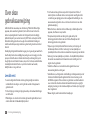 2
2
-
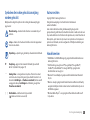 3
3
-
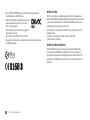 4
4
-
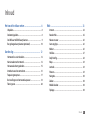 5
5
-
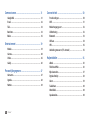 6
6
-
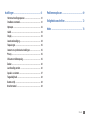 7
7
-
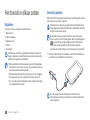 8
8
-
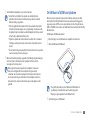 9
9
-
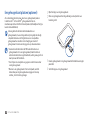 10
10
-
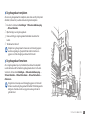 11
11
-
 12
12
-
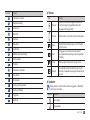 13
13
-
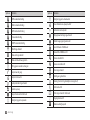 14
14
-
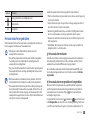 15
15
-
 16
16
-
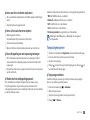 17
17
-
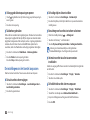 18
18
-
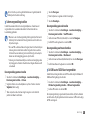 19
19
-
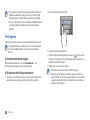 20
20
-
 21
21
-
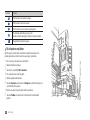 22
22
-
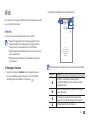 23
23
-
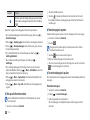 24
24
-
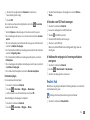 25
25
-
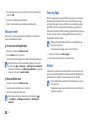 26
26
-
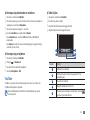 27
27
-
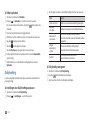 28
28
-
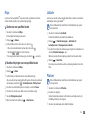 29
29
-
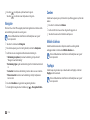 30
30
-
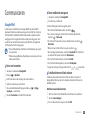 31
31
-
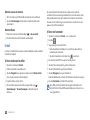 32
32
-
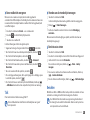 33
33
-
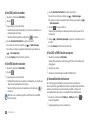 34
34
-
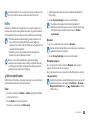 35
35
-
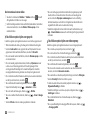 36
36
-
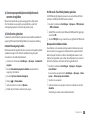 37
37
-
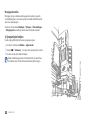 38
38
-
 39
39
-
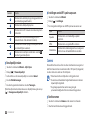 40
40
-
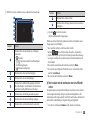 41
41
-
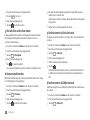 42
42
-
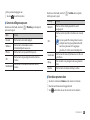 43
43
-
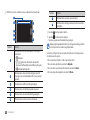 44
44
-
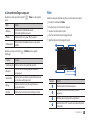 45
45
-
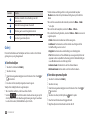 46
46
-
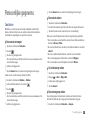 47
47
-
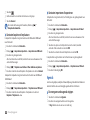 48
48
-
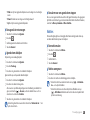 49
49
-
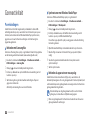 50
50
-
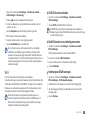 51
51
-
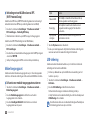 52
52
-
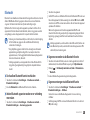 53
53
-
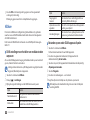 54
54
-
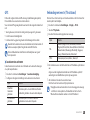 55
55
-
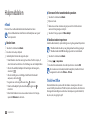 56
56
-
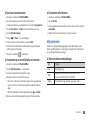 57
57
-
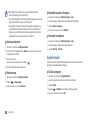 58
58
-
 59
59
-
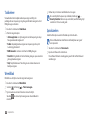 60
60
-
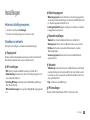 61
61
-
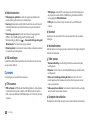 62
62
-
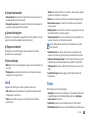 63
63
-
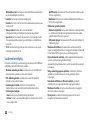 64
64
-
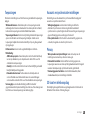 65
65
-
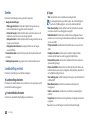 66
66
-
 67
67
-
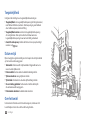 68
68
-
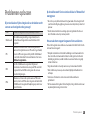 69
69
-
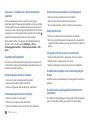 70
70
-
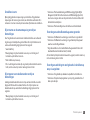 71
71
-
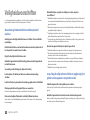 72
72
-
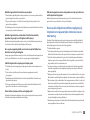 73
73
-
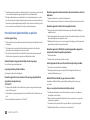 74
74
-
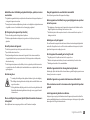 75
75
-
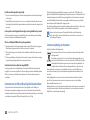 76
76
-
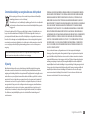 77
77
-
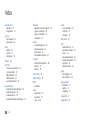 78
78
-
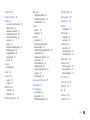 79
79
-
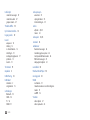 80
80
-
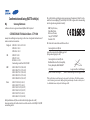 81
81
-
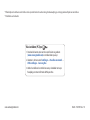 82
82
Samsung GT-P1000/M32 Handleiding
- Categorie
- Tabletten
- Type
- Handleiding
- Deze handleiding is ook geschikt voor
Gerelateerde papieren
-
Samsung GT-P1000/M32 Handleiding
-
Samsung GT-P1000/M16 Snelstartgids
-
Samsung GT-P1000/M16 Snelstartgids
-
Samsung GT-P1000/M32 Handleiding
-
Samsung GT-P1000/M32 Handleiding
-
Samsung GT-I8700/M8 Handleiding
-
Samsung GT-P1000/M16 Snelstartgids
-
Samsung GT-P7100 Galaxy Tab de handleiding
-
Samsung GT-B7330 Omnia Pro Handleiding
-
Samsung GALAXY SPICA GT-I5700L Handleiding